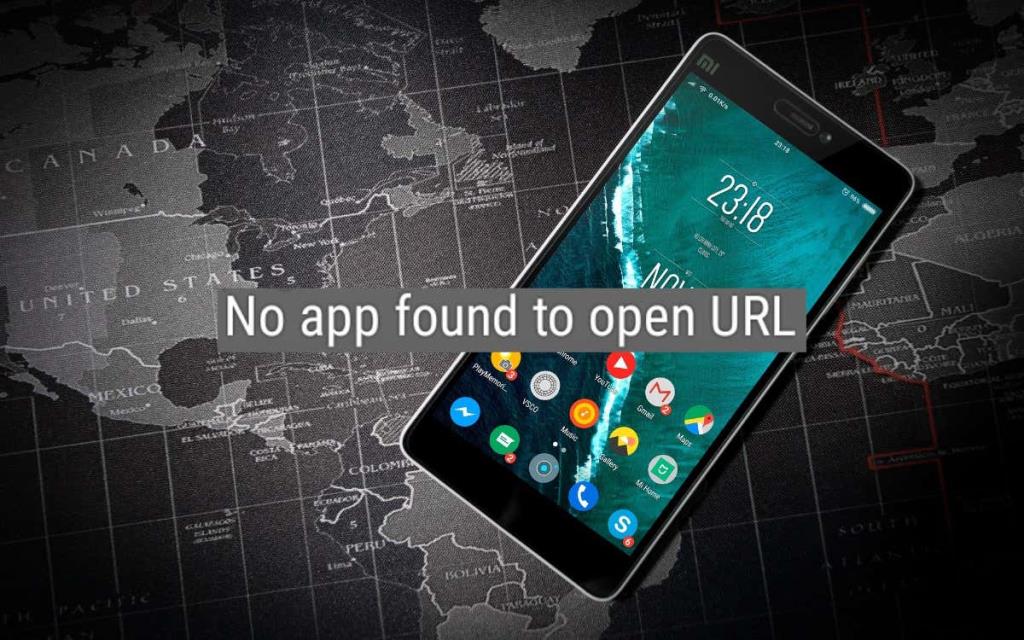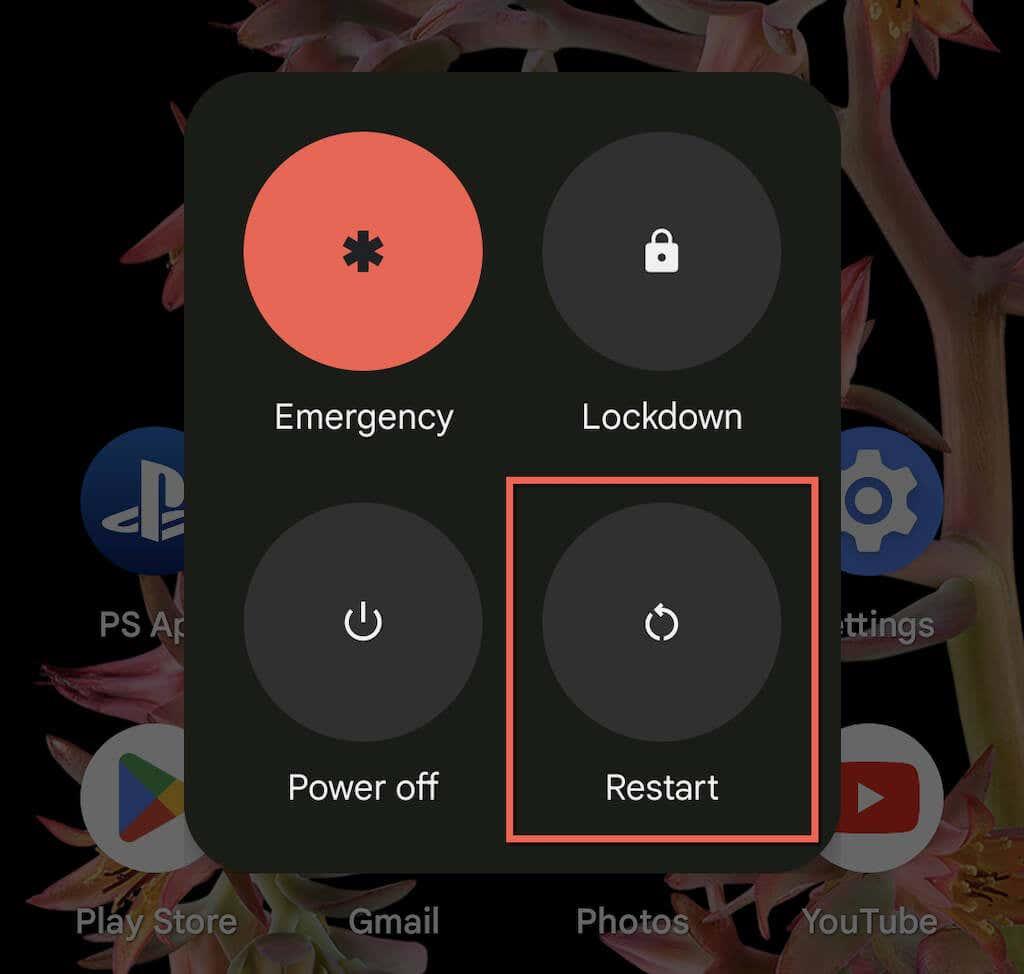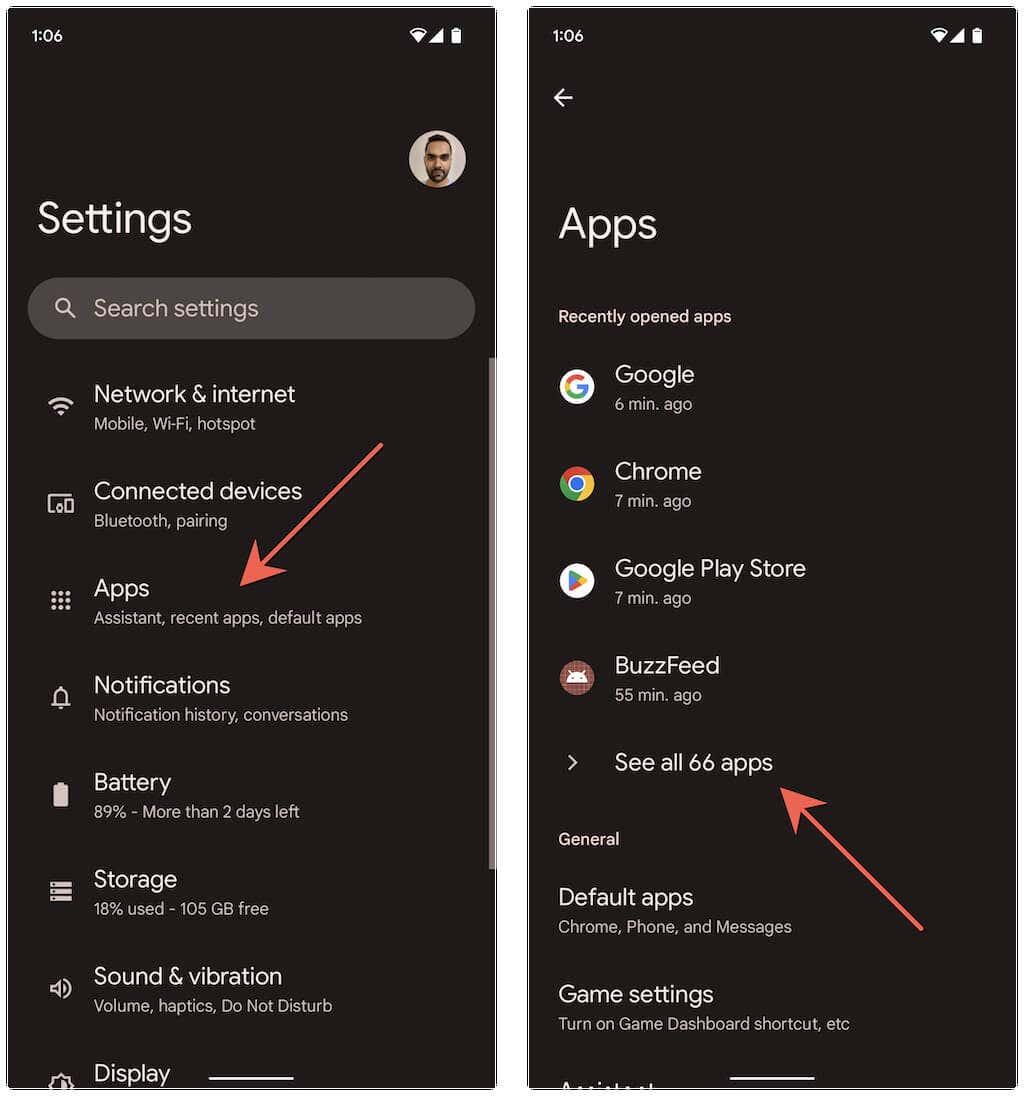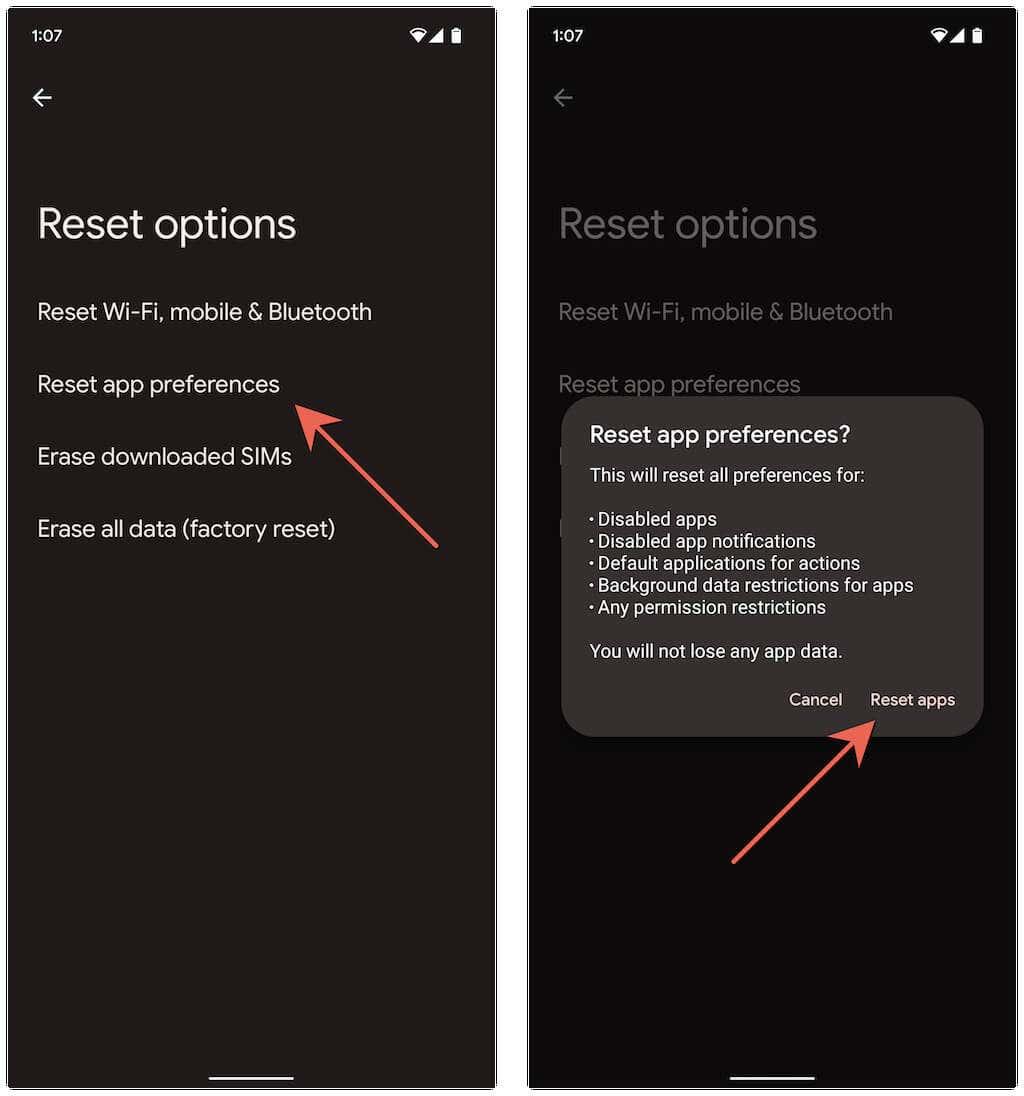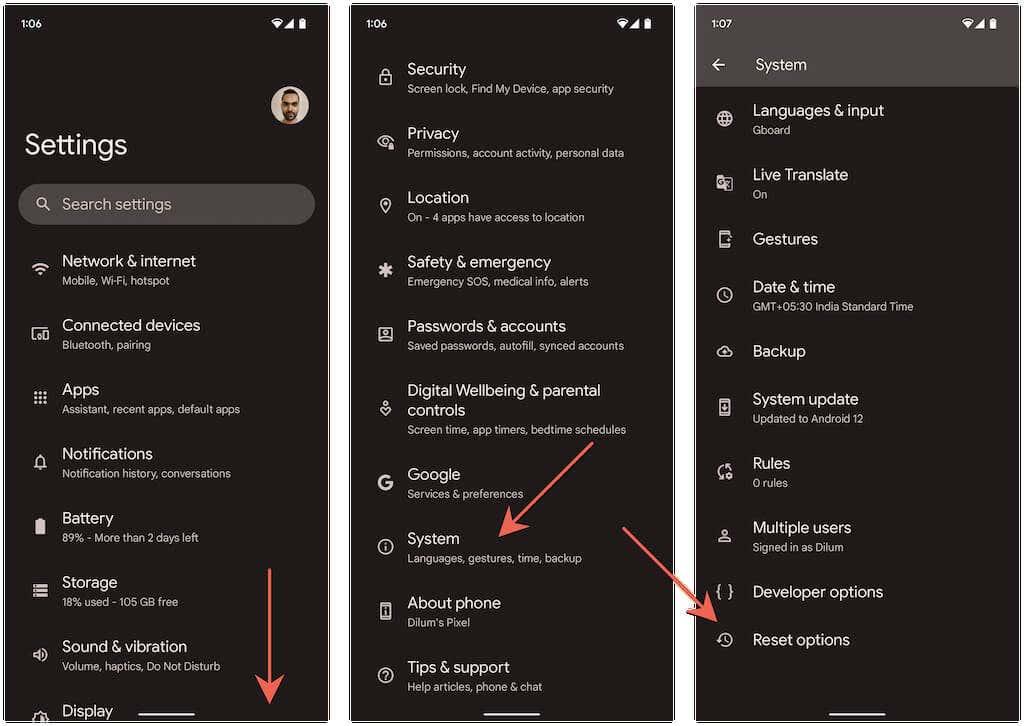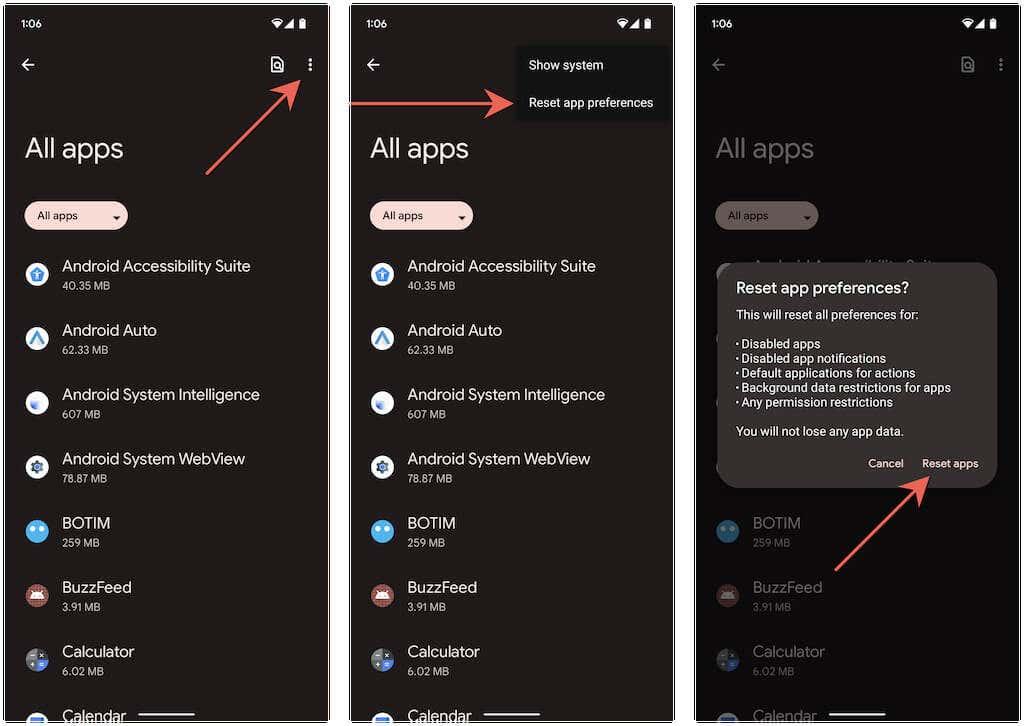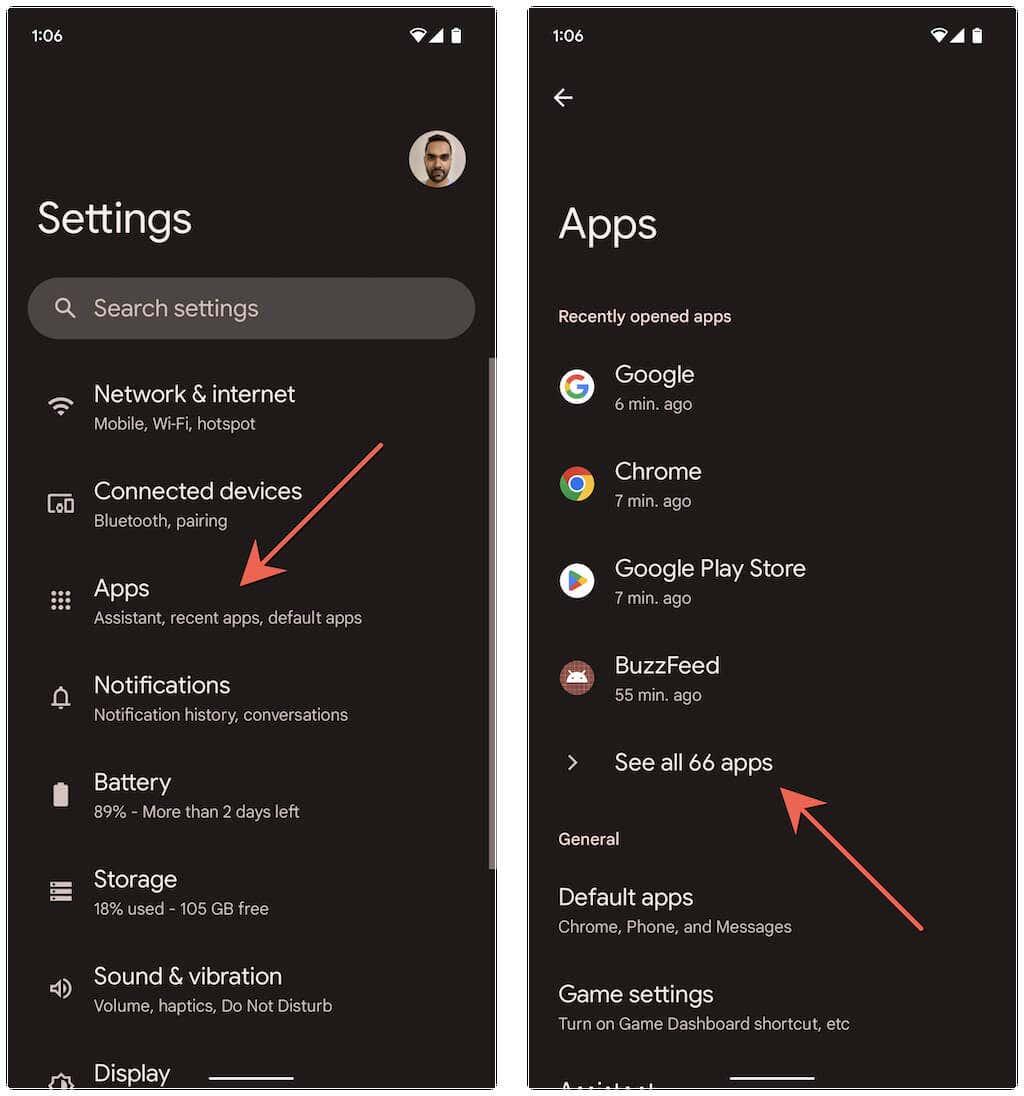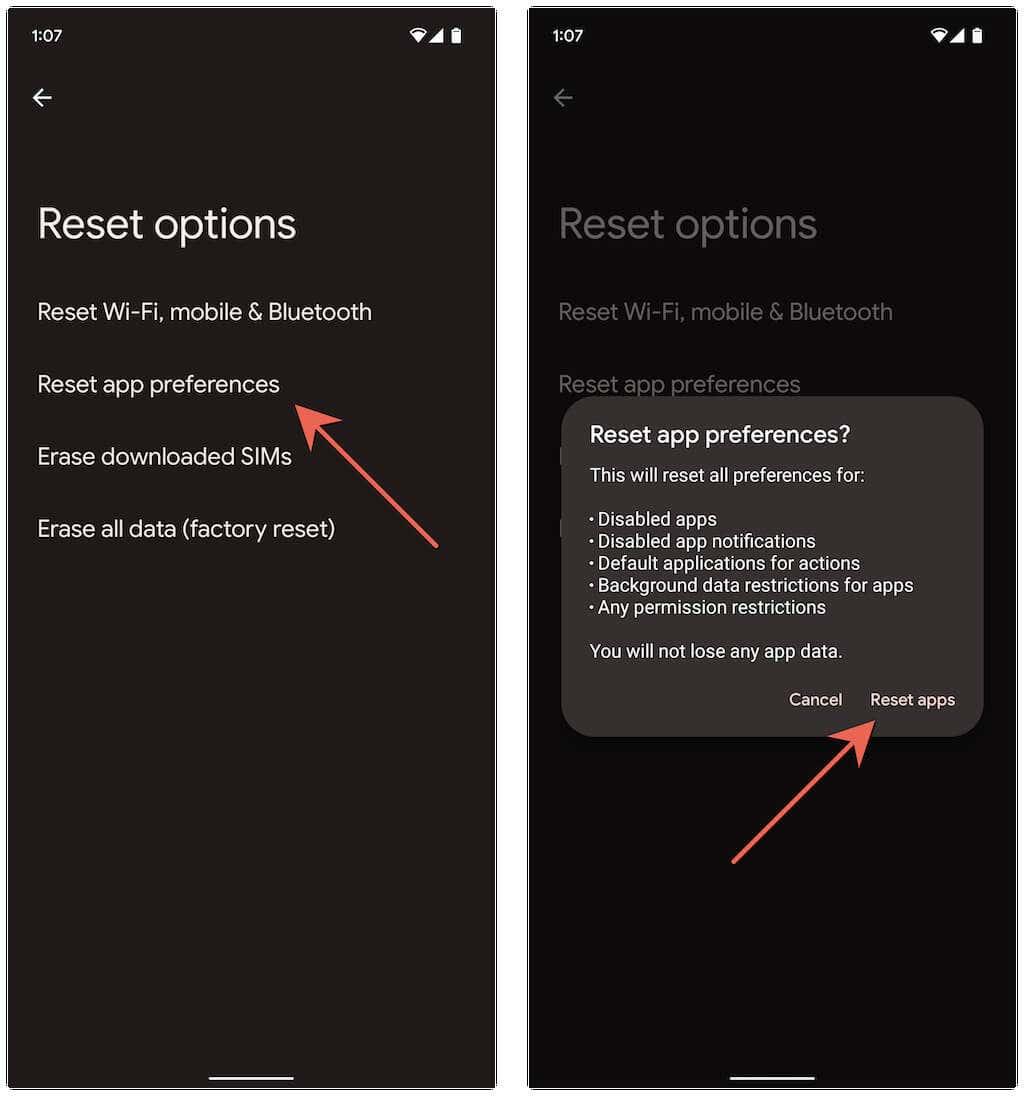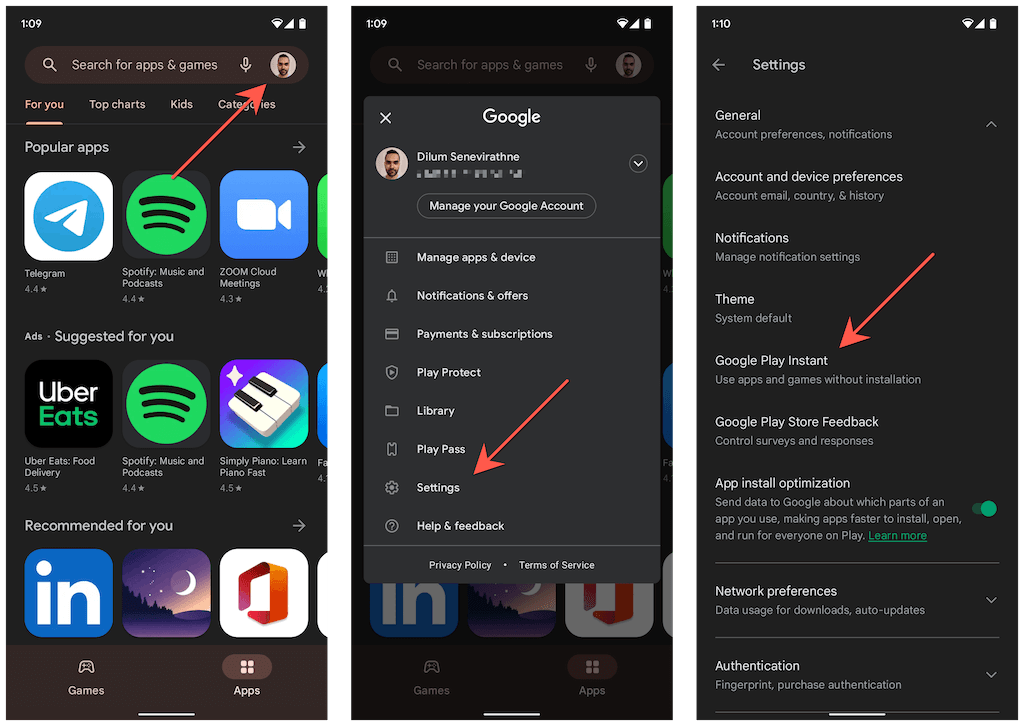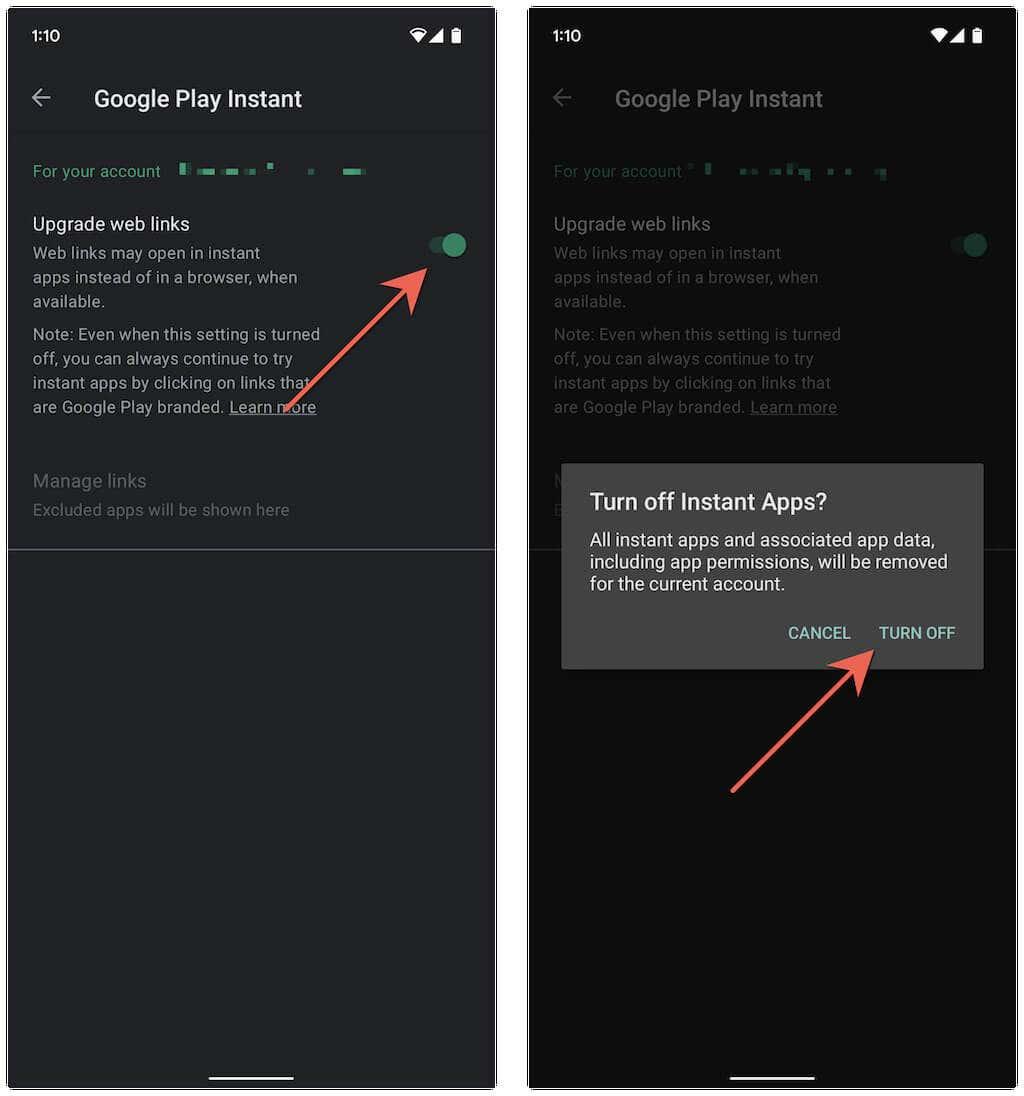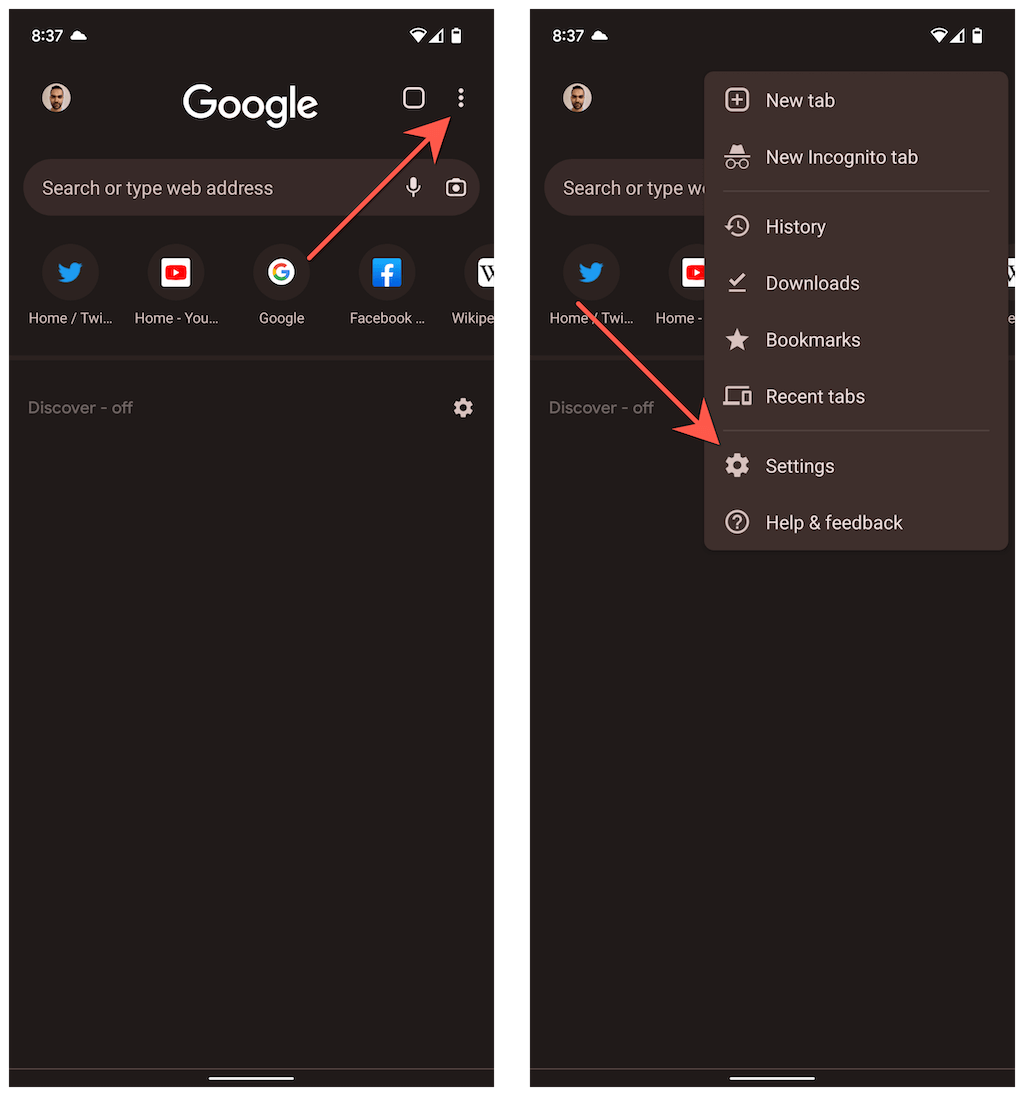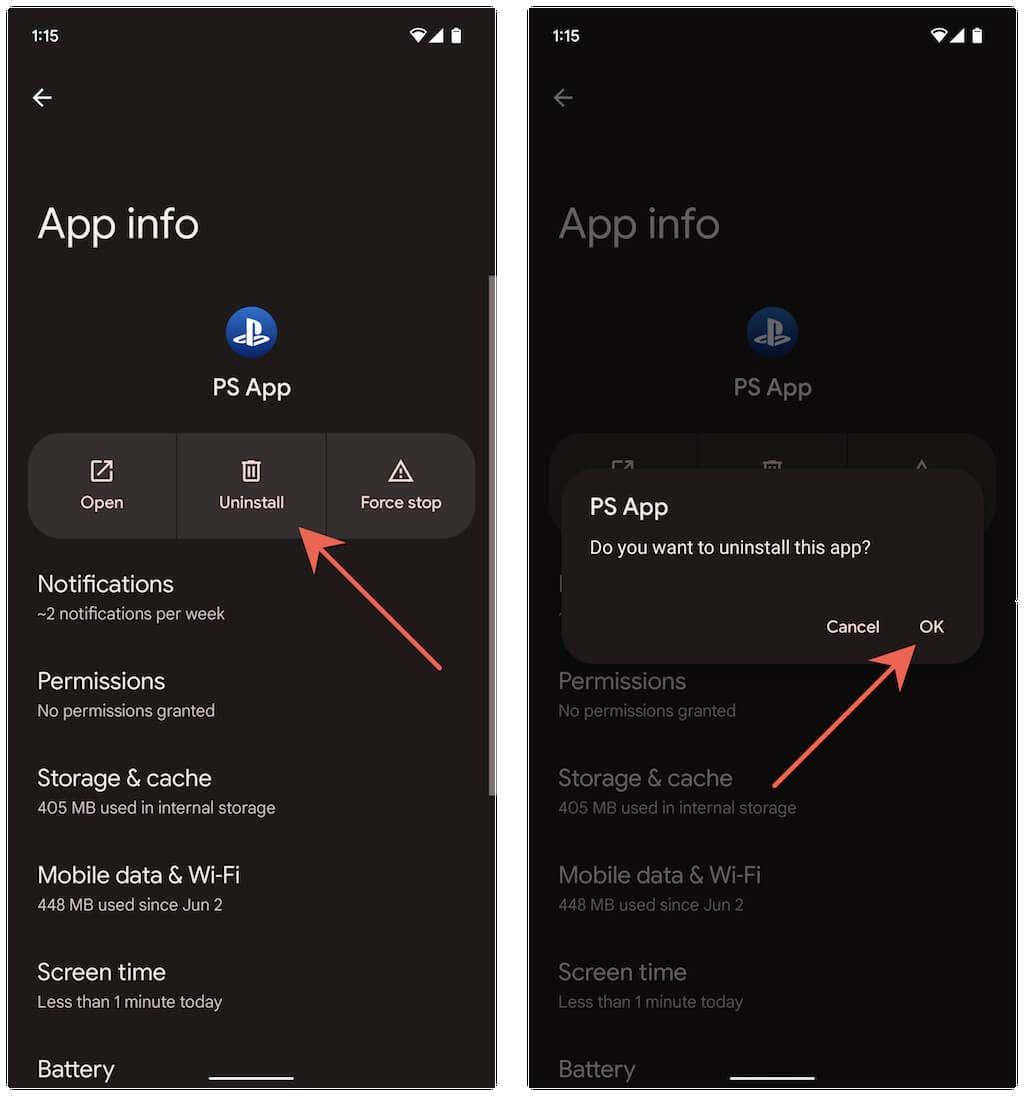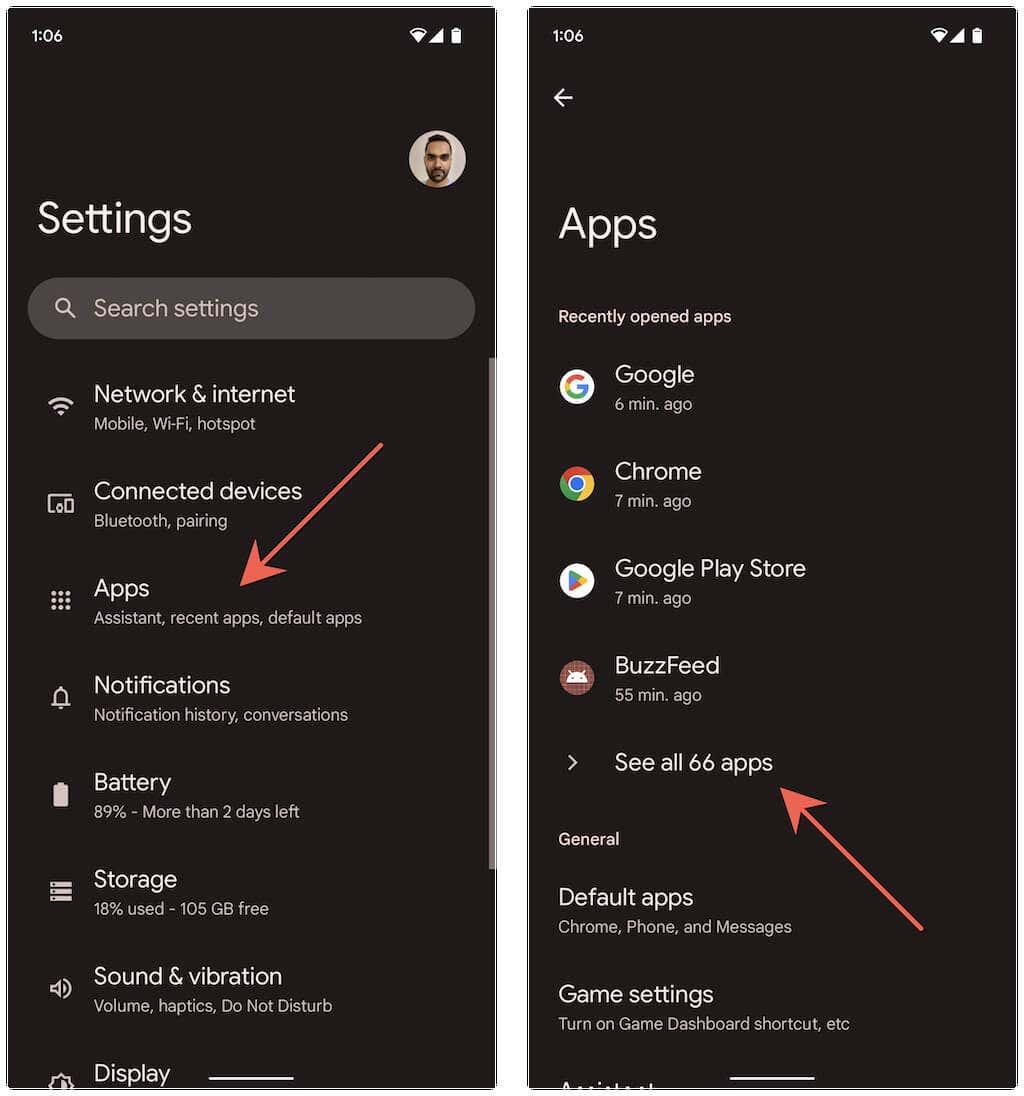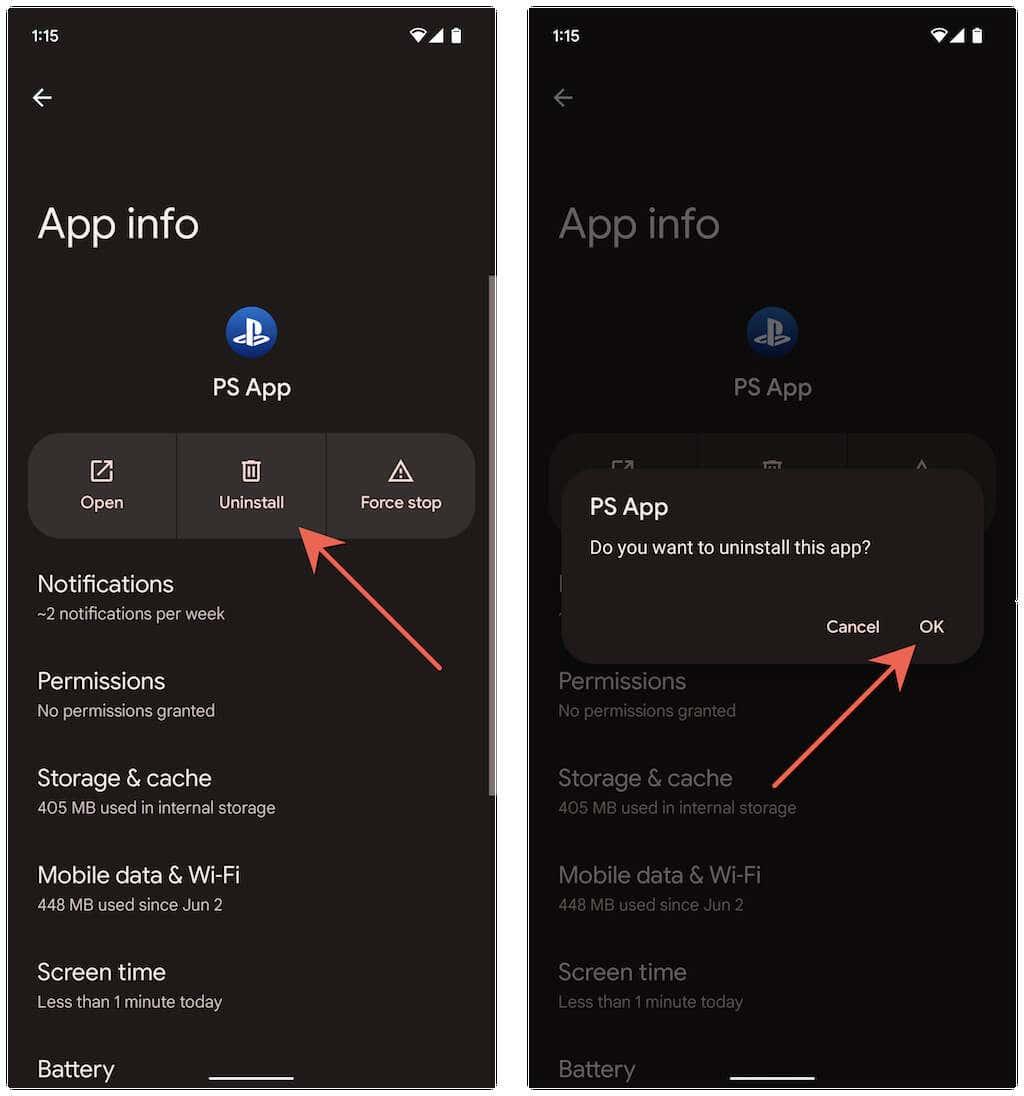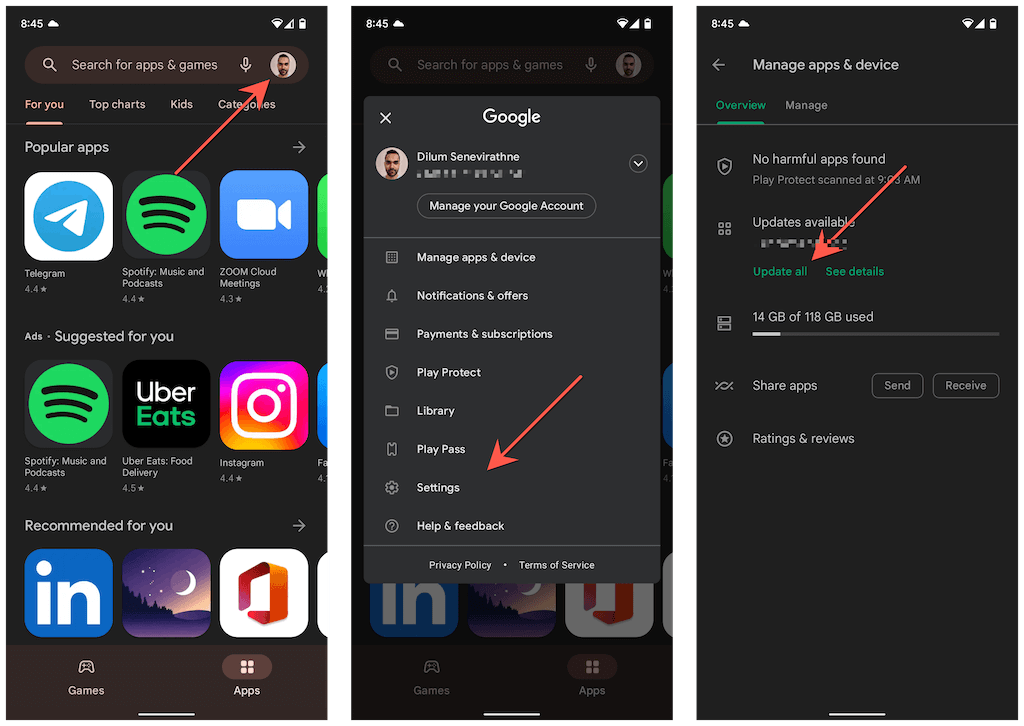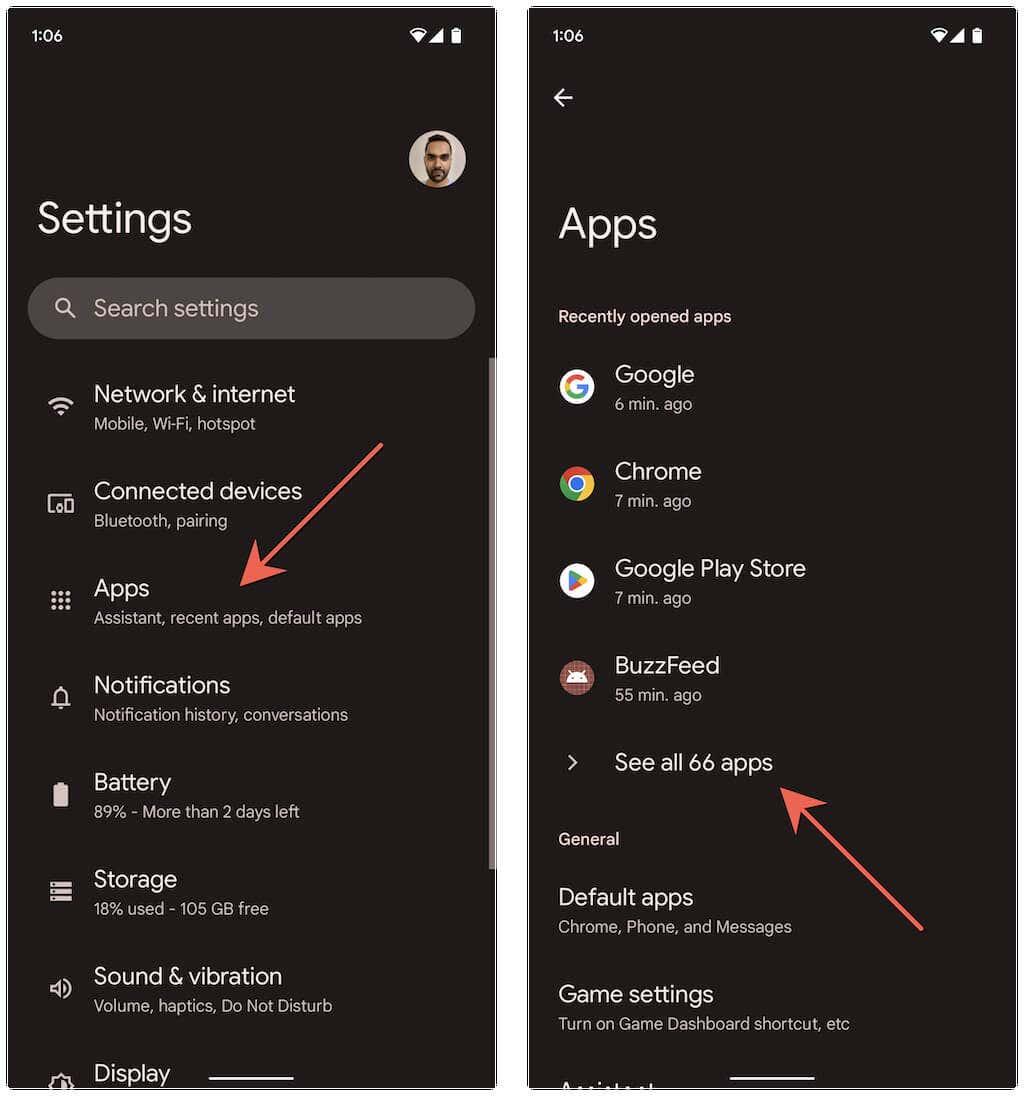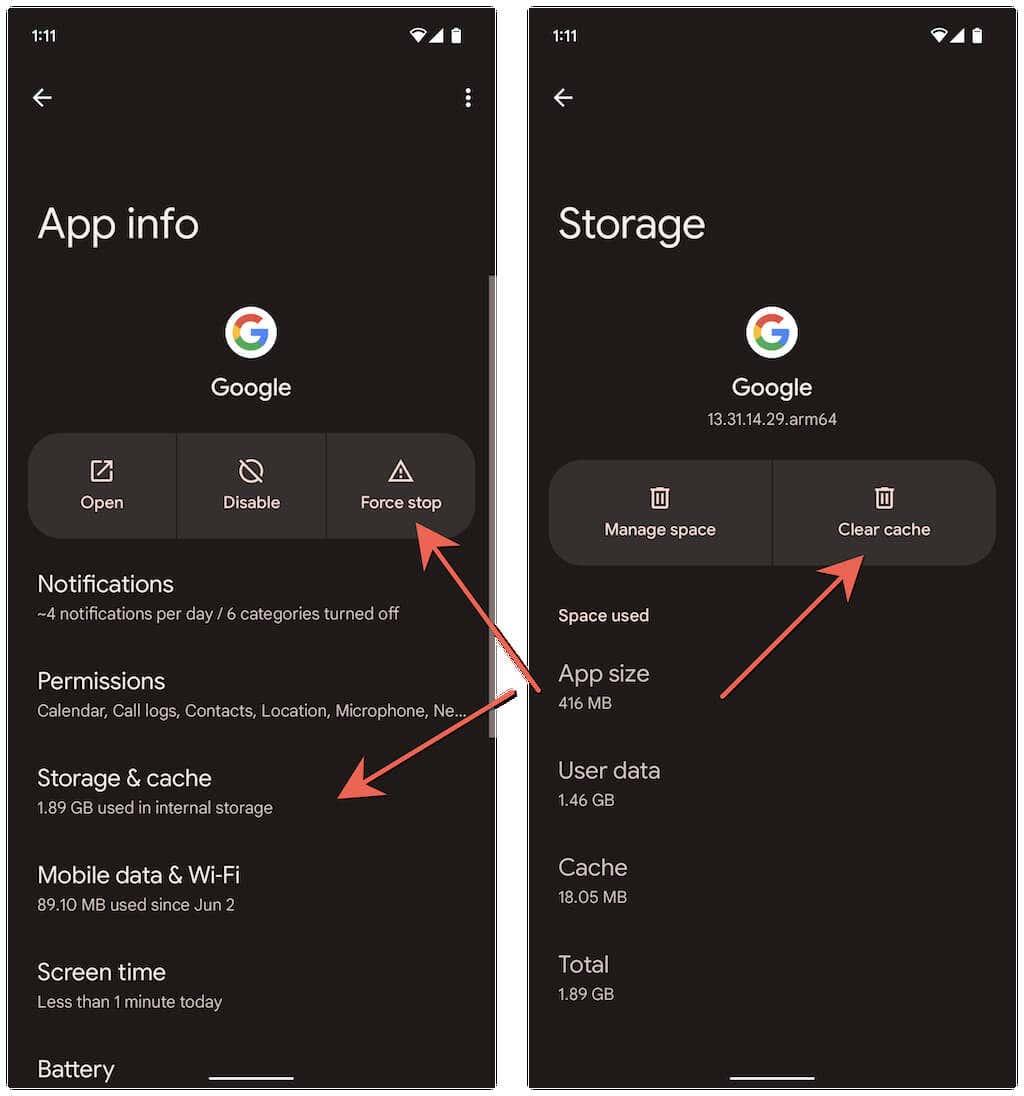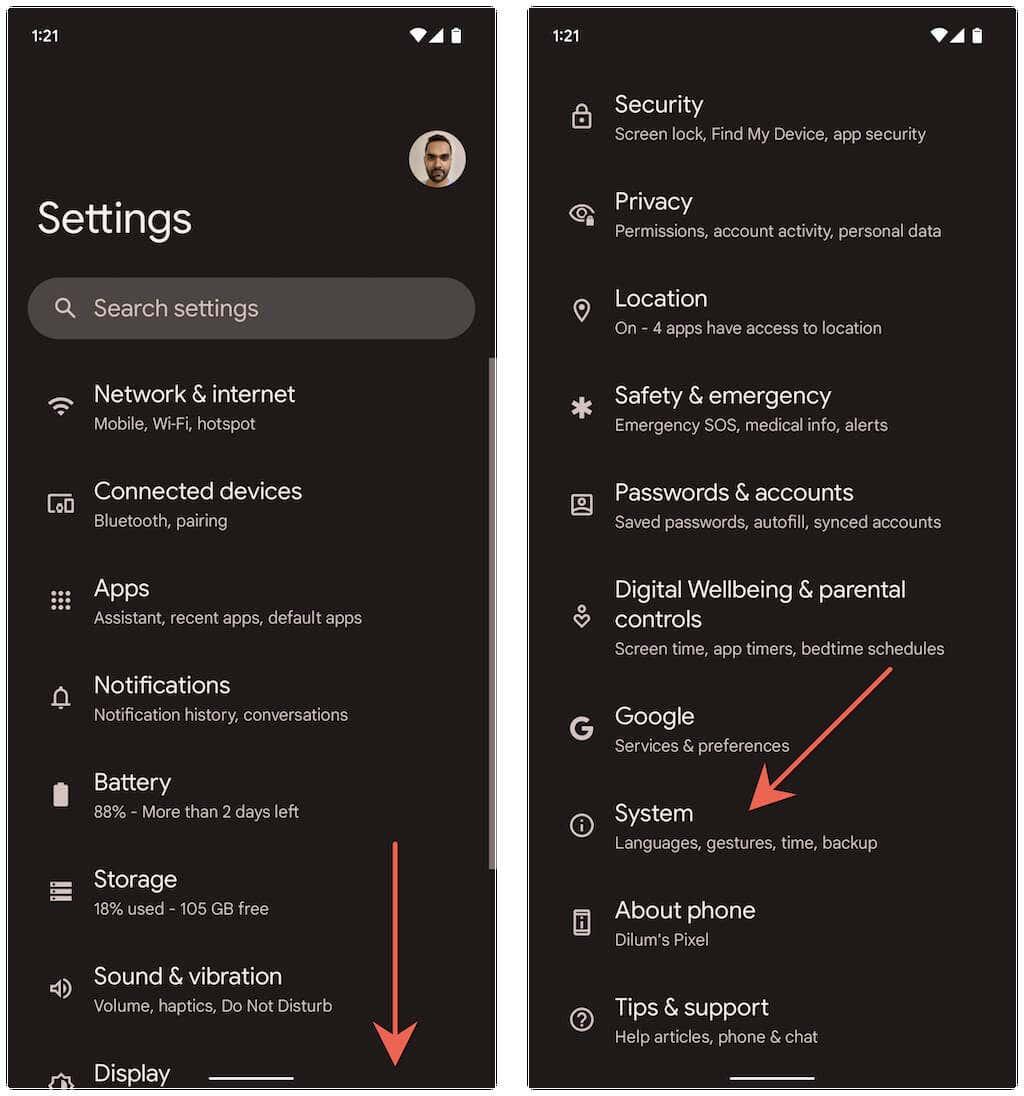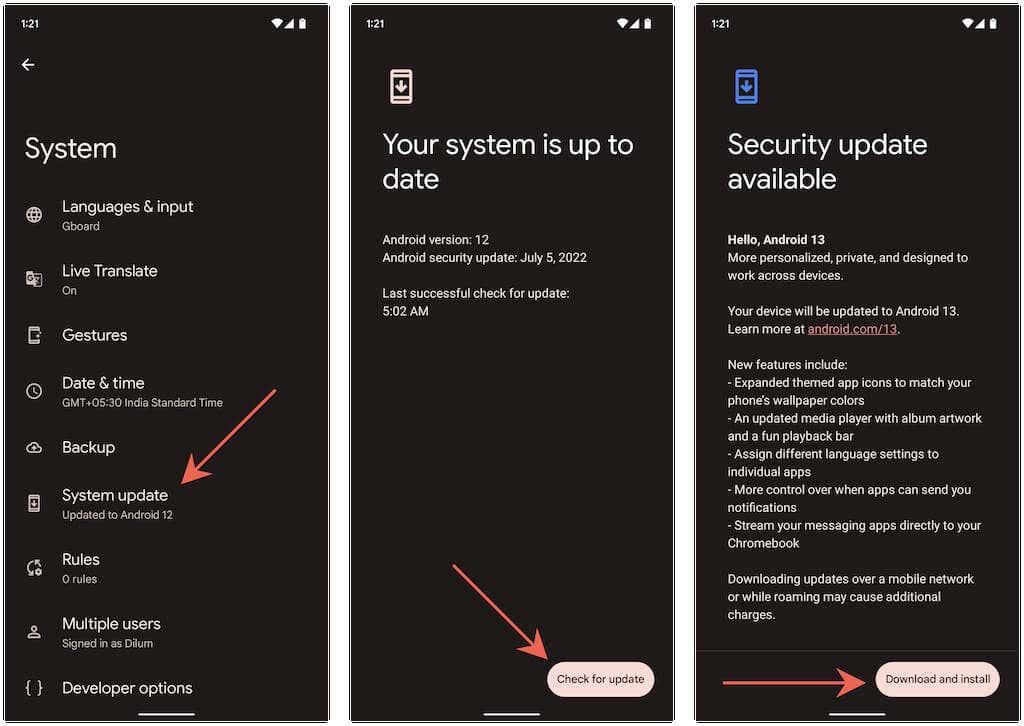Segues recibindo un erro "Non se atopou ningunha aplicación para abrir o URL" mentres tocas nunha ligazón integrada na aplicación en Android? Aprende por que isto ocorre e que podes facer para desfacerse del.
O erro "Non se atopou ningunha aplicación para abrir o URL" en Android aparece cando un navegador web ou unha aplicación que non é o navegador, como a aplicación de Google, ten problemas para abrir unha ligazón a través doutra aplicación, por exemplo, Wikipedia ou Reddit. Afortunadamente, un pouco de solución de problemas é todo o que normalmente se necesita para solucionar o problema.
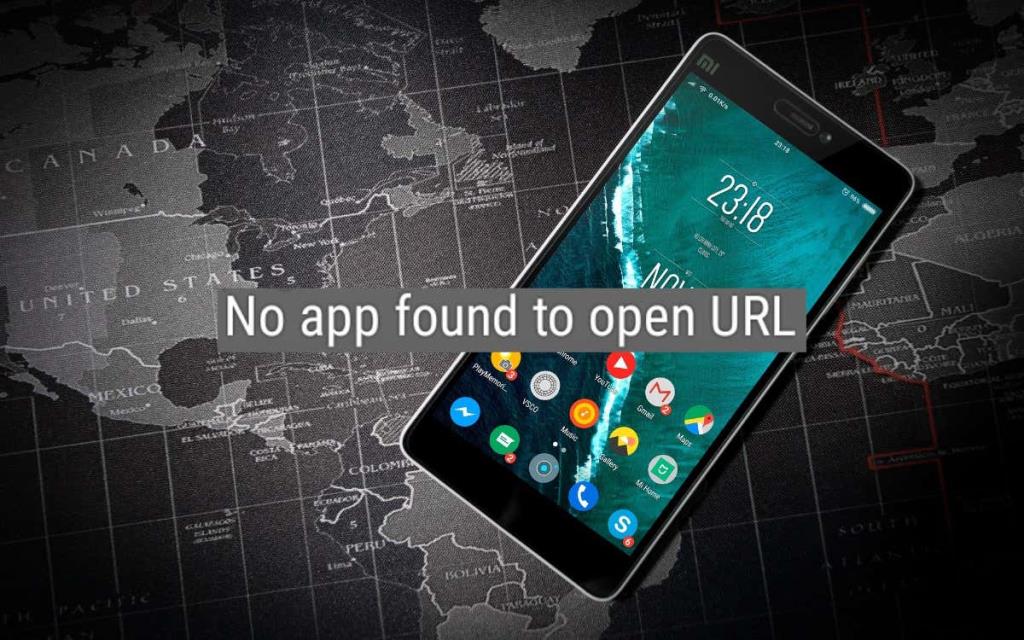
1. Forzar pechar as aplicacións de Android e tentalo de novo
É mellor comezar forzando a saír do navegador ou da aplicación que mostra o erro "Non se atopou ningunha aplicación para abrir o URL" no teu Android. Para iso, abra o selector de aplicacións do teléfono (pase o dedo cara arriba desde a parte inferior da pantalla ou prema o botón Cambiador de aplicacións ) e pase o dedo para afastar a xanela da aplicación.

Unha vez feito isto, volve abrir a aplicación e toca a ligazón que non puideches abrir antes. Se o erro continúa aparecendo, forza a pechada de todas as aplicacións do teu teléfono móbil Android antes de tentalo de novo. Para iso, busca un botón Borrar todo no selector de aplicacións e tócao.
2. Reinicie o seu teléfono Android
Reiniciar o teu teléfono Android elimina problemas inesperados que impiden que as aplicacións carguen ligazóns web a través doutras aplicacións.
Para facelo, manteña premido o botón de acendido para mostrar as súas opcións de enerxía. Se non pasa nada, preme as teclas de acendido e para subir o volume . A continuación, toque Reiniciar .
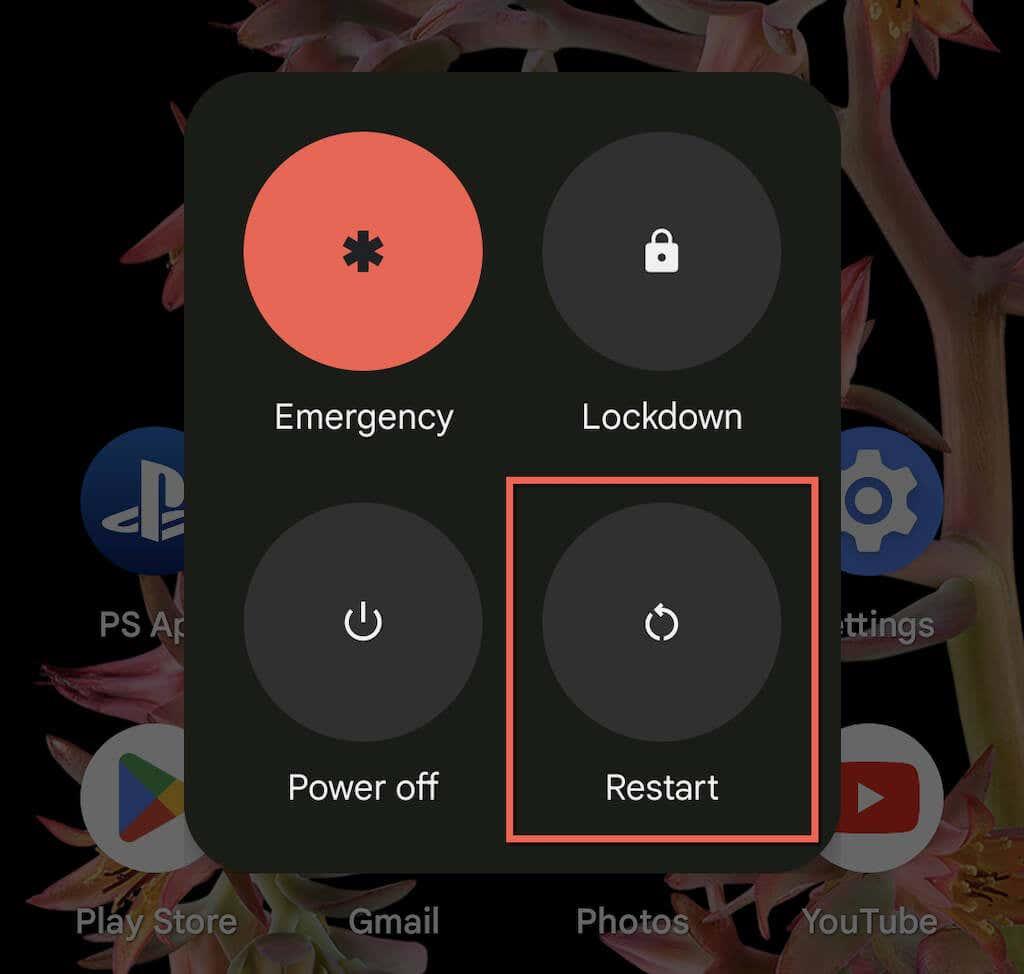
3. Restablece as preferencias da aplicación no teu Android
Se reiniciar o teu Android non axuda, debes restablecer as preferencias das aplicacións do dispositivo (notificacións, permisos, restricións de datos, etc.) aos valores predeterminados de fábrica. Para facelo:
- Abre a aplicación Configuración e toca Aplicacións > Ver todas as aplicacións .
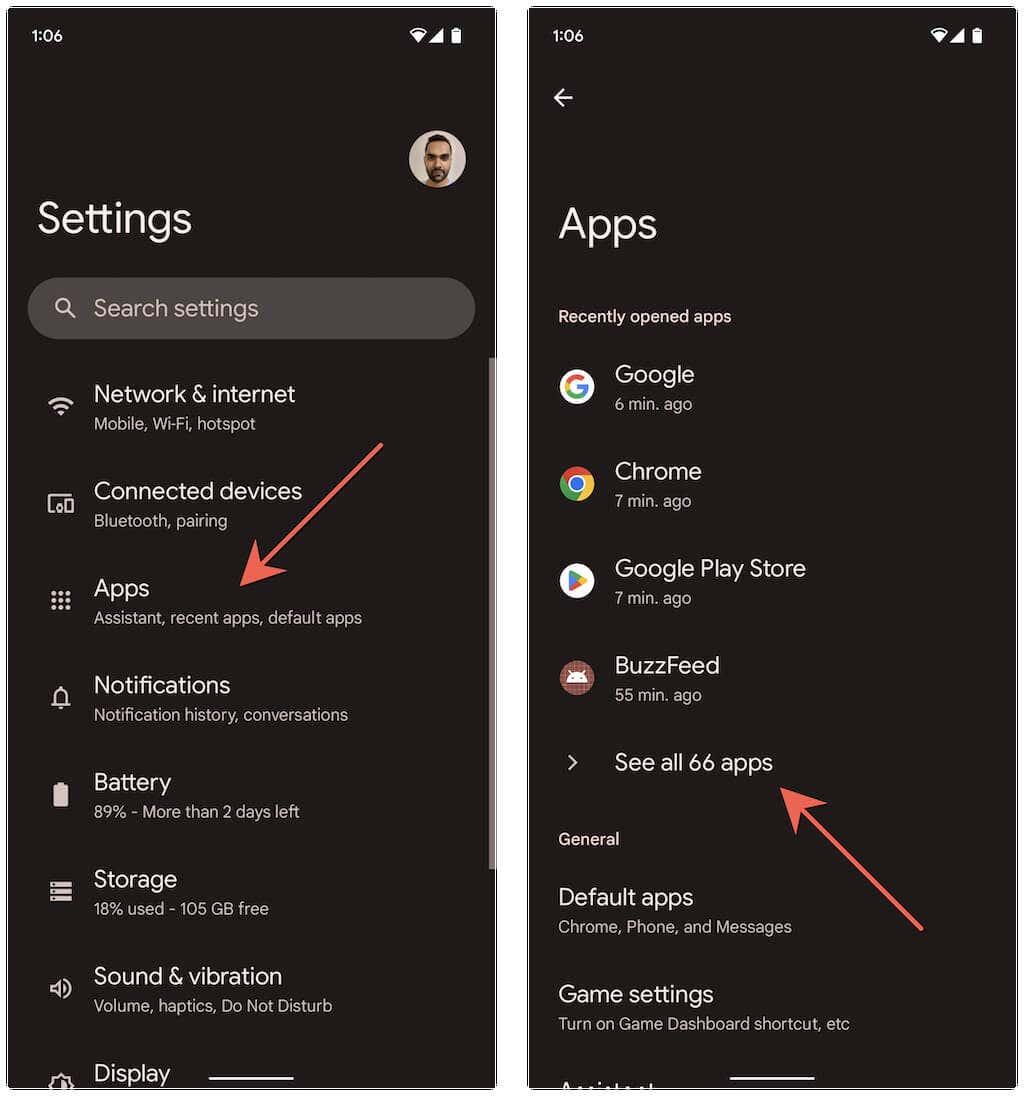
- Toca a icona Máis (tres puntos) na parte superior dereita da pantalla.
- Toca Restablecer preferencias de aplicacións e toca Restablecer aplicacións na ventá emerxente de confirmación.
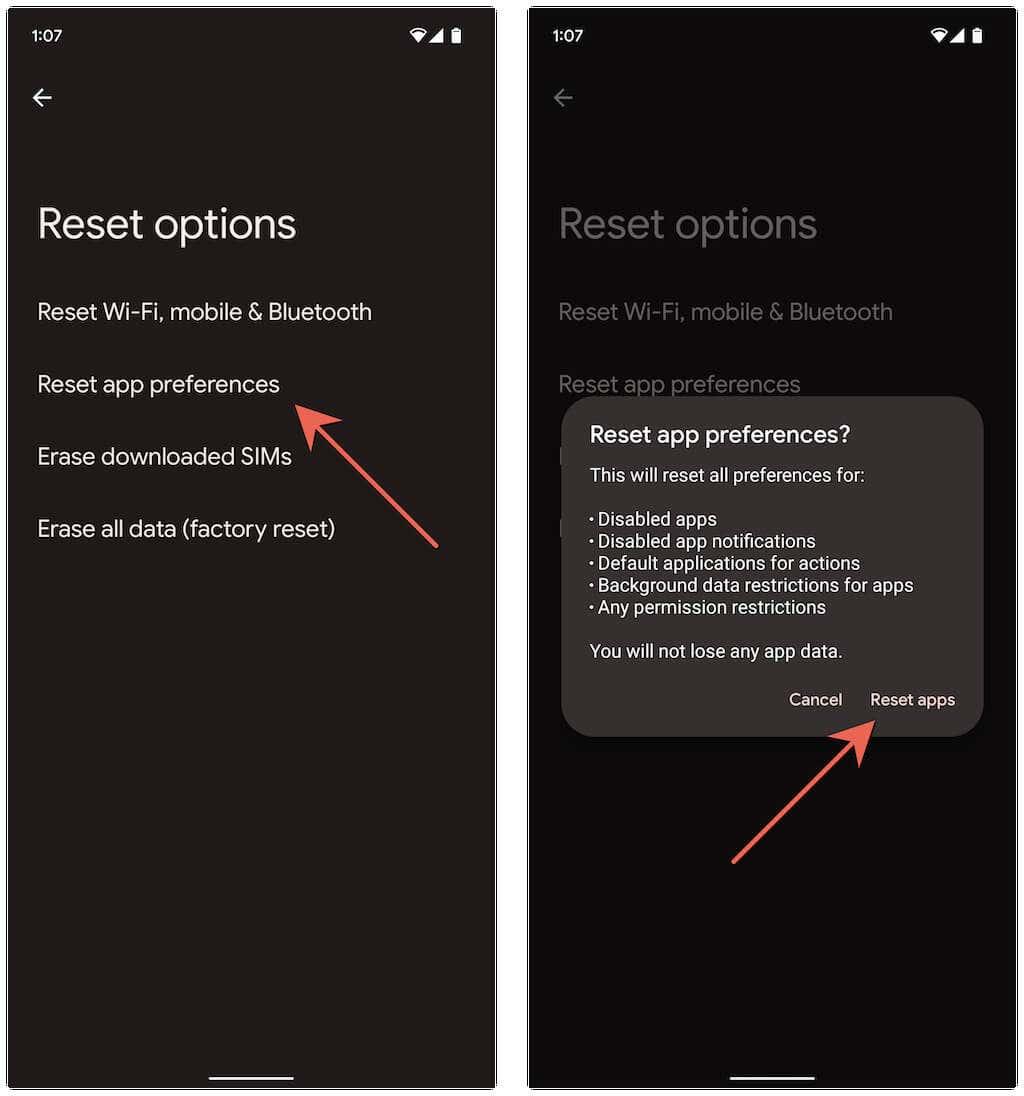
Nalgúns dispositivos Android como Google Pixel, tamén podes:
- Abre a aplicación Configuración , desprázate cara abaixo e toca Sistema .
- Toca Restablecer opcións .
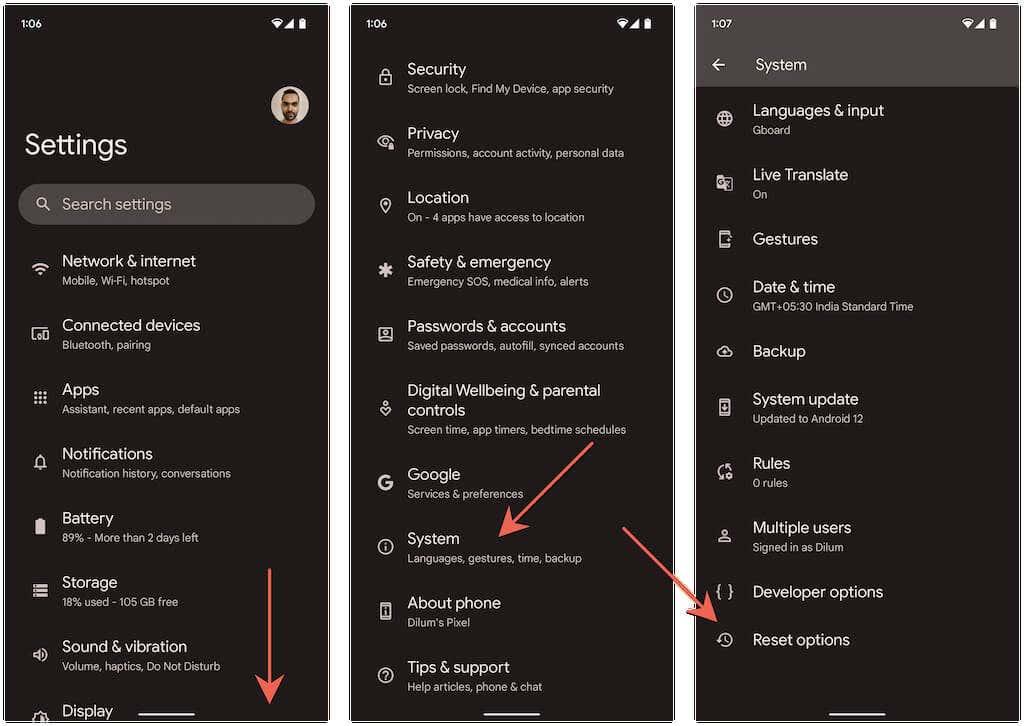
- Toca Restablecer preferencias da aplicación > Restablecer aplicacións .
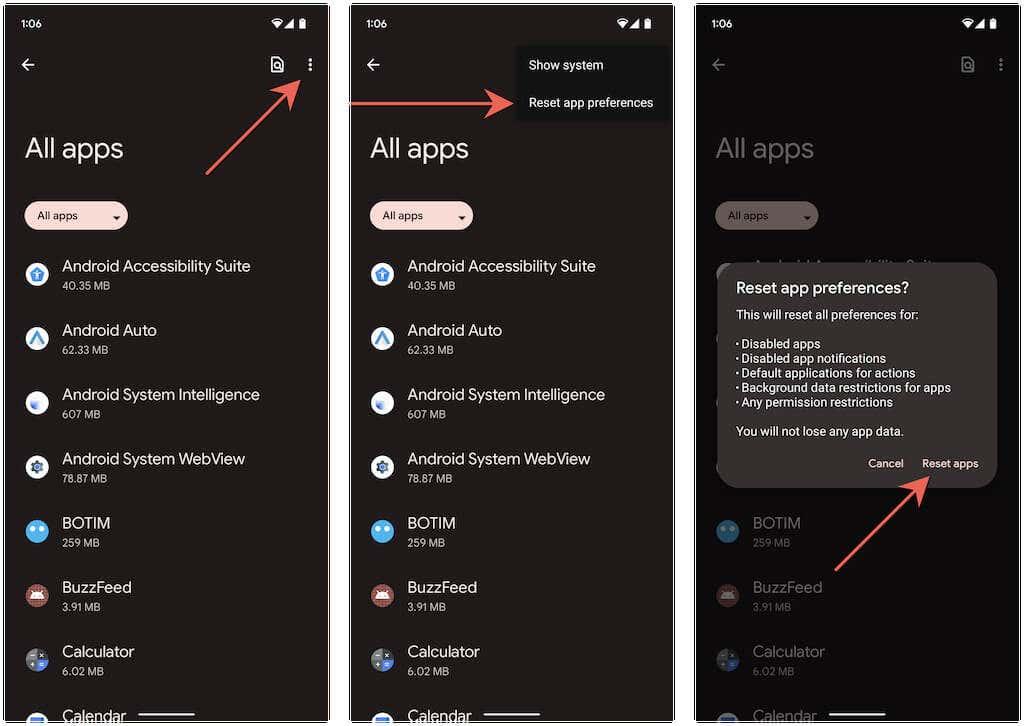
Unha vez que remates de restablecer as preferencias das túas aplicacións de Android, é probable que desapareza o "Non se atopou ningunha aplicación para abrir o URL". Visita Configuración > Aplicacións para reconfigurar calquera configuración relacionada coa aplicación do xeito que queiras.
4. Activa e desactiva os permisos da aplicación
Outro método que pode tentar corrixir o "Non se atopou ningunha aplicación para abrir o URL" é revogar e volver habilitar os permisos da aplicación de destino para abrir ligazóns web.
- Abra a aplicación Configuración e toque Aplicacións > Ver todas as aplicacións e toque a aplicación.
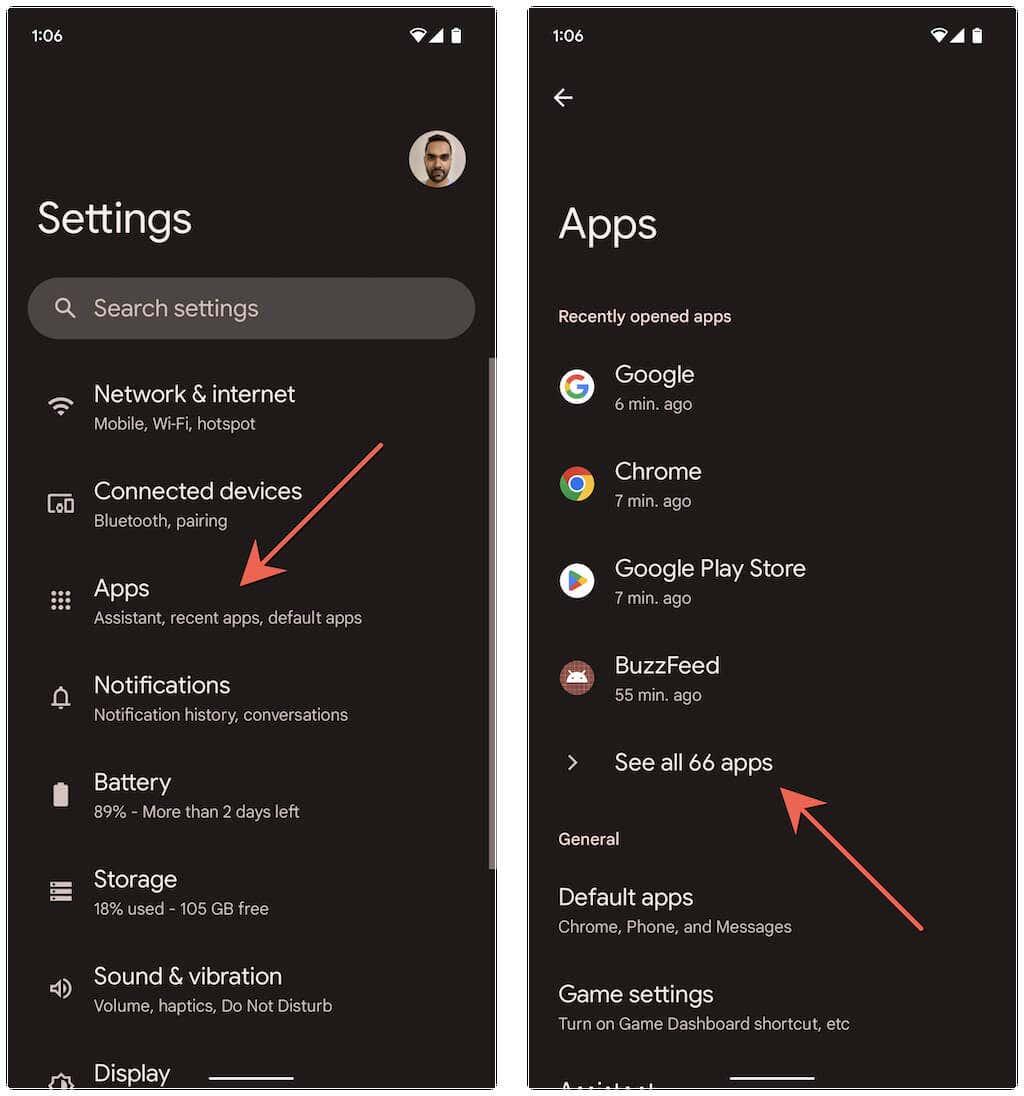
- Desprácese cara abaixo e toque Abrir por defecto .
- Desactive as ligazóns compatibles Abrir e, a continuación, actívaas.
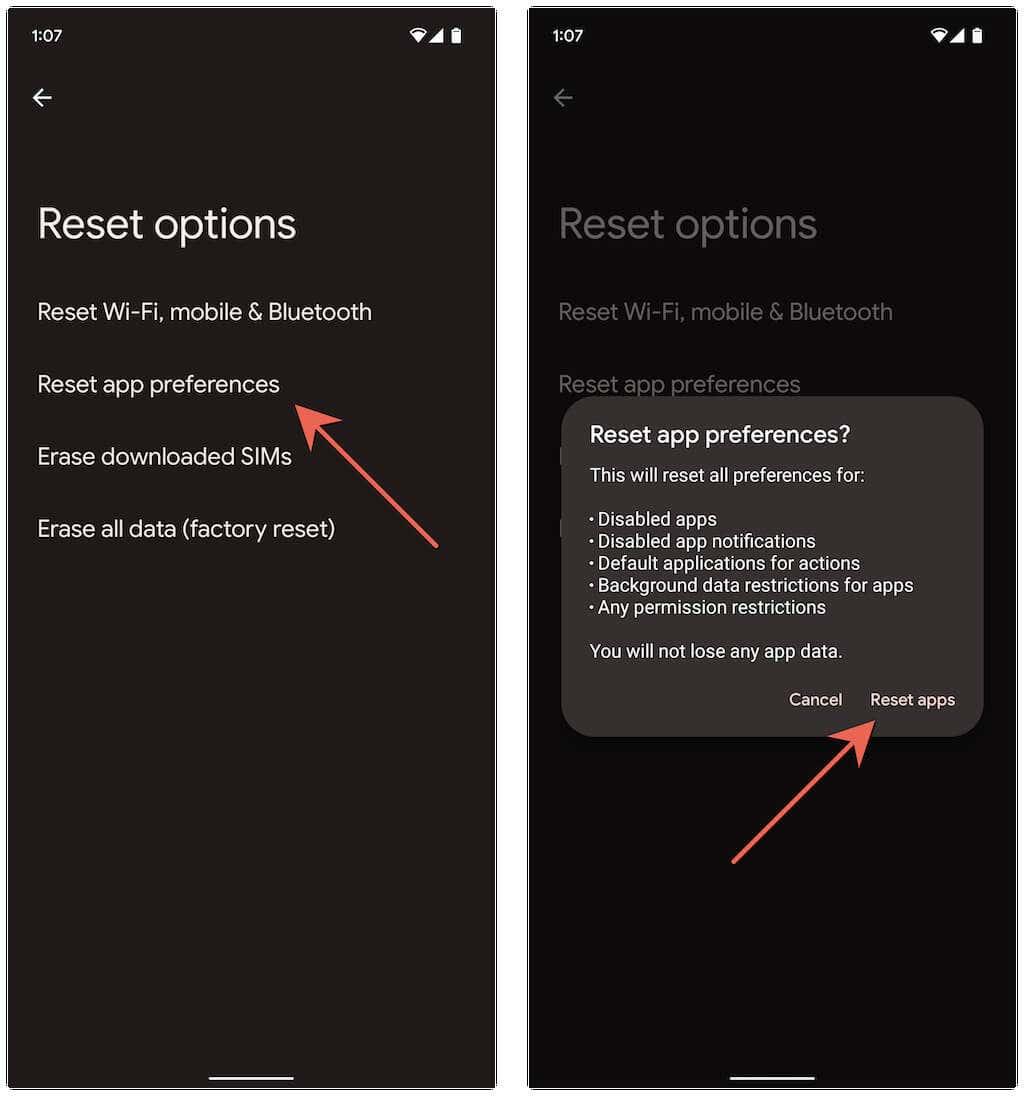
5. Desactive a carga de ligazóns a través de aplicacións instantáneas
Unha razón máis pola que se produce o erro "Non se atopou ningunha aplicación para abrir o URL" é cando Android intenta cargar unha ligazón a través dunha "aplicación instantánea" (que é unha versión reducida dunha aplicación completa). Desactive a función relevante e comprobe se iso marca a diferenza. Para facelo:
- Abre Google Play Store e toca o retrato do teu perfil na parte superior dereita da pantalla.
- Toca Configuración > Xeral > Google Play Instant .
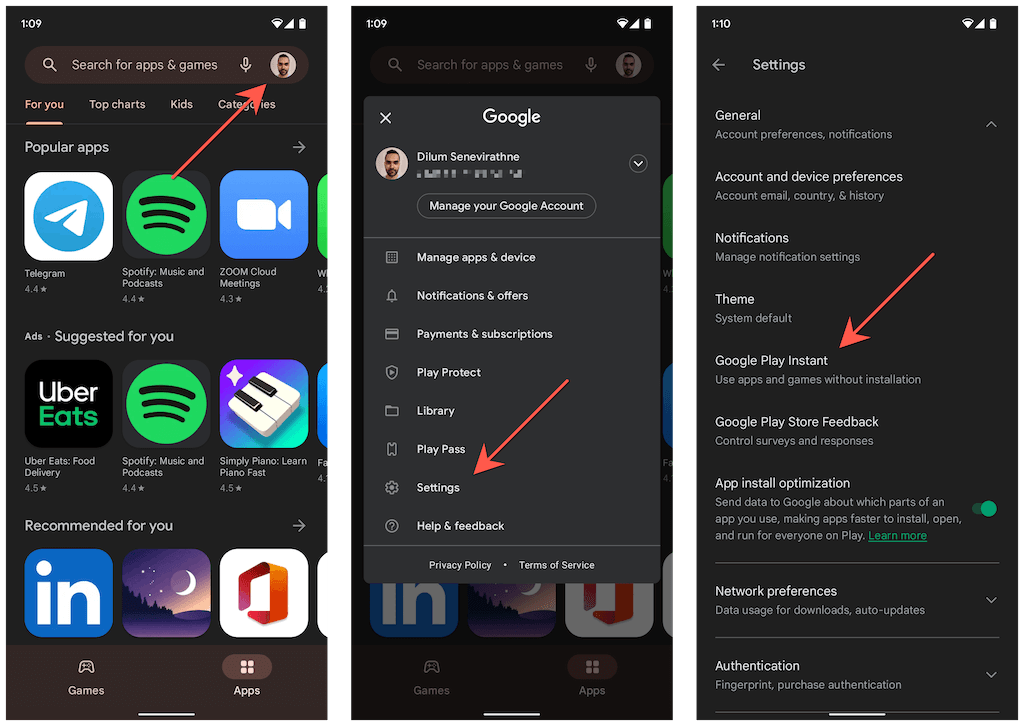
- Desactiva o interruptor xunto a Actualizar ligazóns web . Toca Desactivar para confirmar.
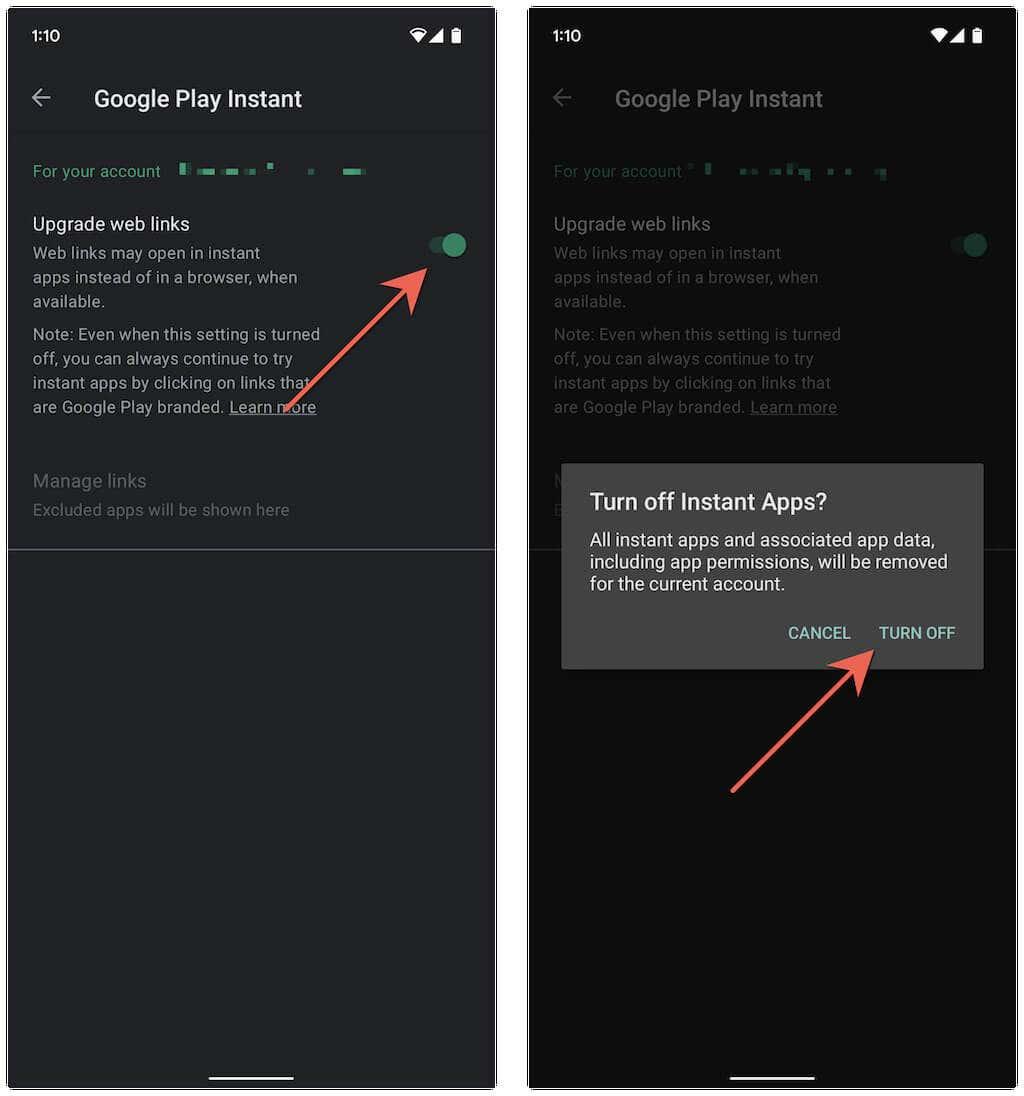
6. Limpar as cachés das aplicacións
Se o erro "Non se atopou ningunha aplicación para abrir o URL" segue a aparecer no teu teléfono Android, debes borrar a caché do navegador ou da aplicación que mostra o erro, así como a caché da aplicación que o teu teléfono afirma que pode. t atopar.
Por exemplo, para borrar a caché de Google Chrome:
- Abre o menú de Chrome (toca a icona con tres puntos) e selecciona Configuración .
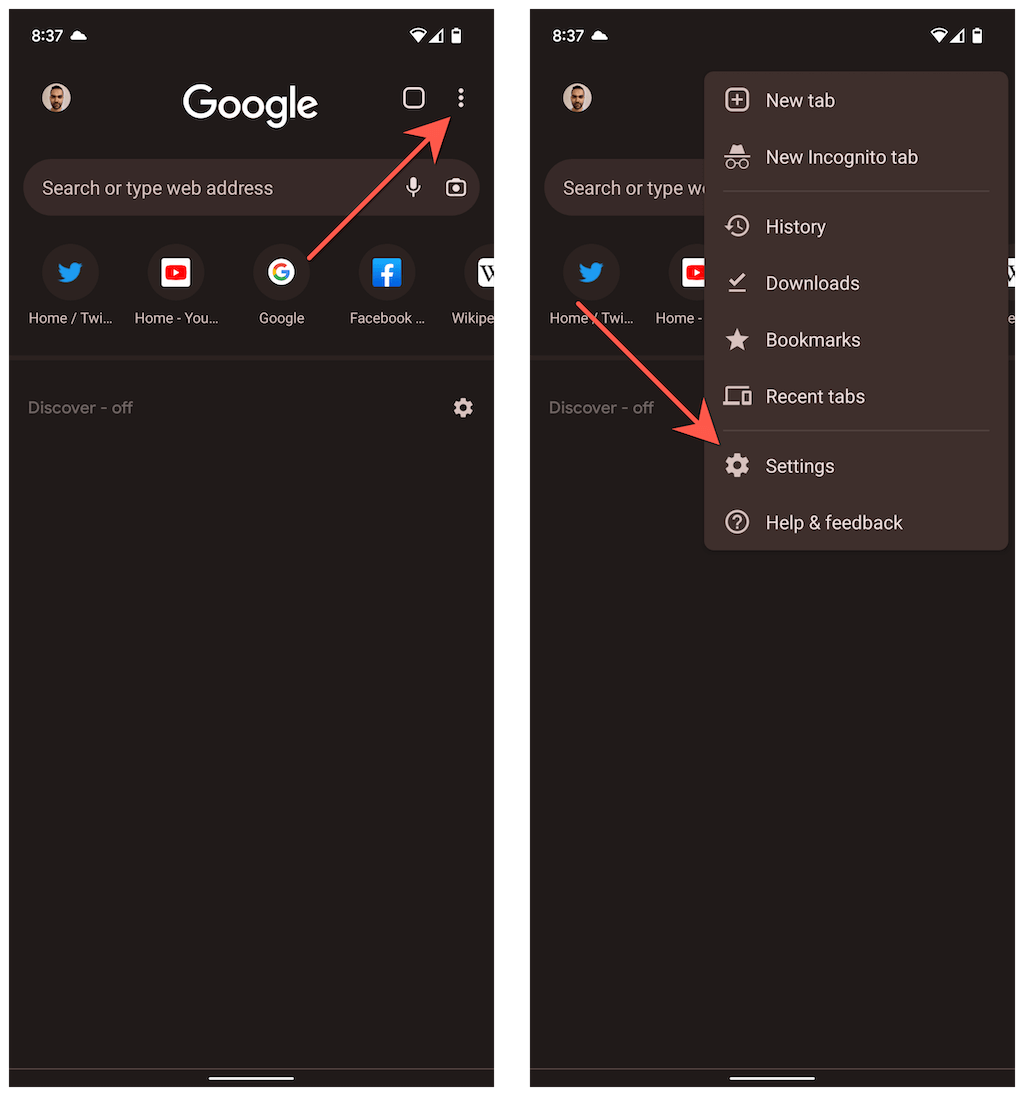
- Toca Privacidade e seguridade > Borrar datos de navegación .
- Estableza Intervalo de tempo en Todo o tempo , marque as caixas xunto a Cookies e datos do sitio e Imaxes e ficheiros almacenados na caché e toque Borrar datos .
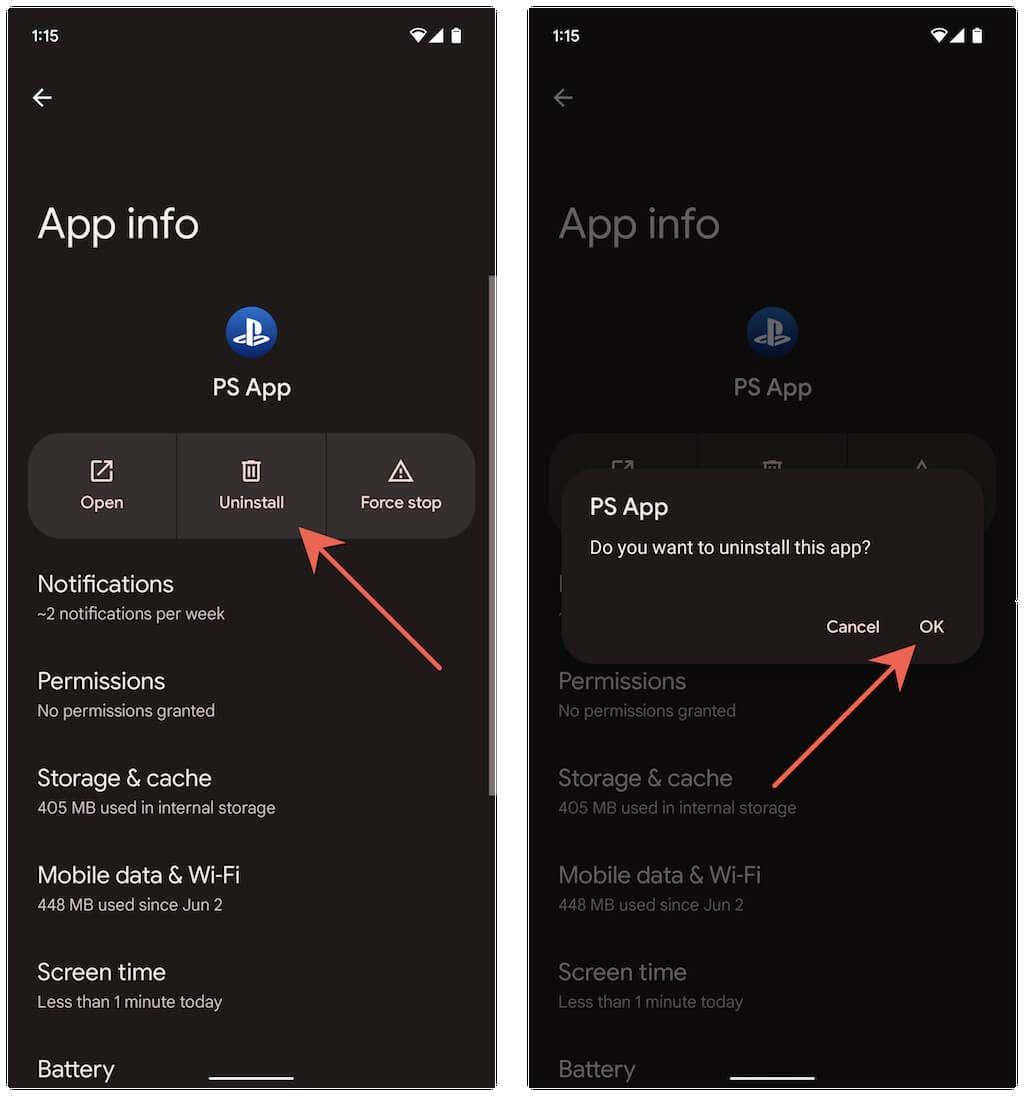
Para borrar a caché dunha aplicación:
- Vaia a Configuración > Aplicacións e toque unha aplicación.
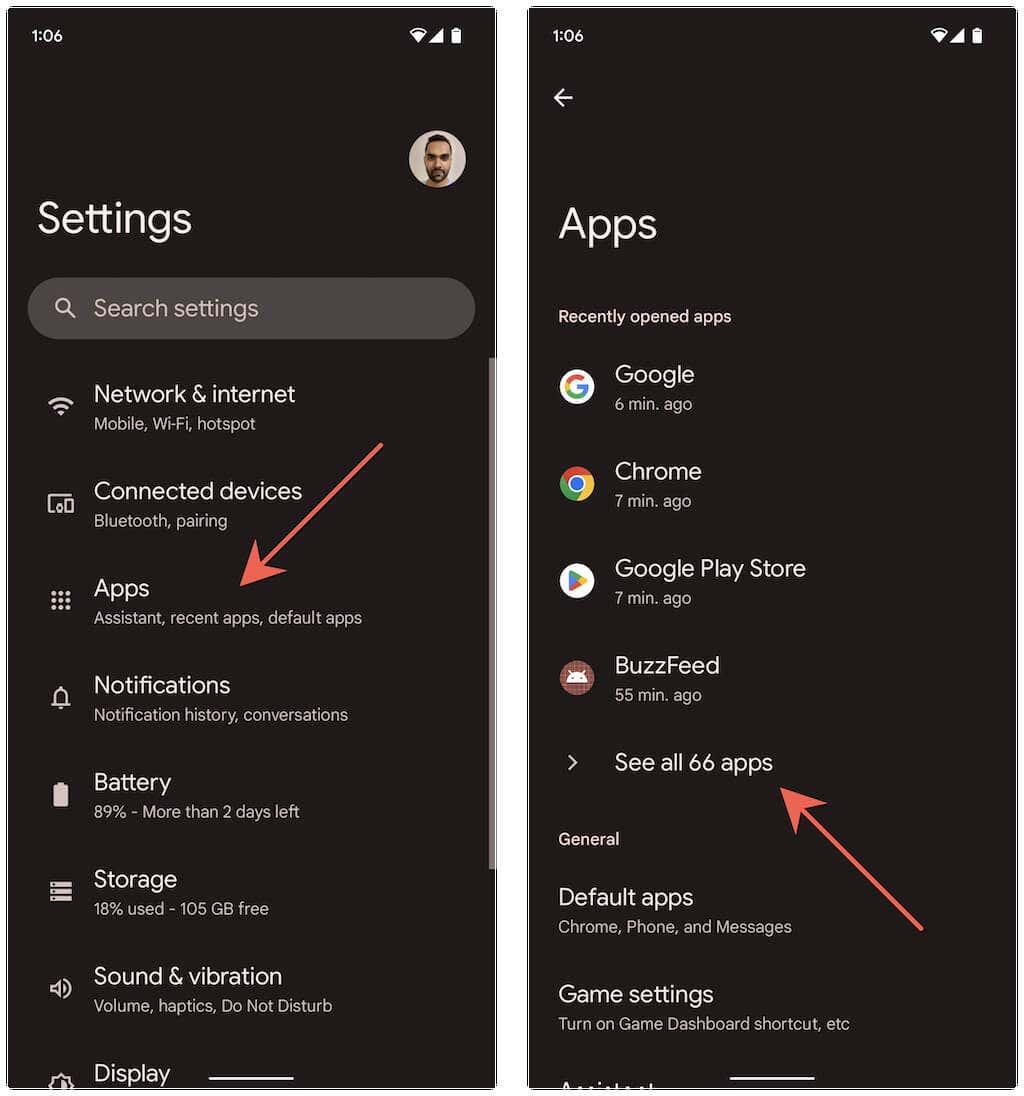
- Seleccione Force-Stop .
- Toca Almacenamento e caché > Borrar caché .
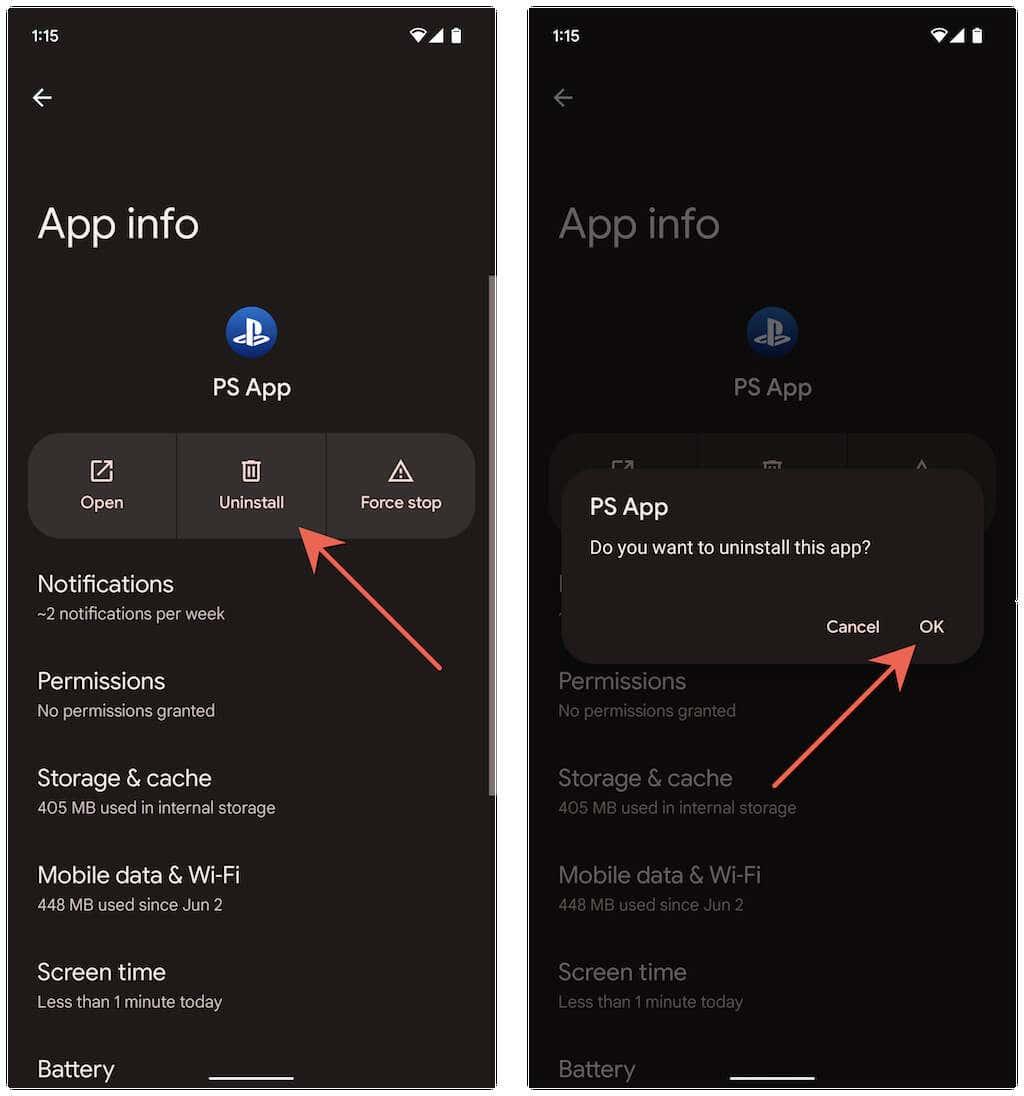
7. Actualiza as aplicacións no teu Android
Dedicarse o tempo a actualizar as aplicacións do teu teléfono Android resolve erros e conflitos coñecidos que provocan o erro "Non se atopou ningunha aplicación para abrir o URL". Para facelo:
- Abre Google Play Store .
- Toca o retrato do teu perfil na parte superior dereita da pantalla e selecciona Xestionar aplicacións e dispositivos .
- Toca Actualizar todo .
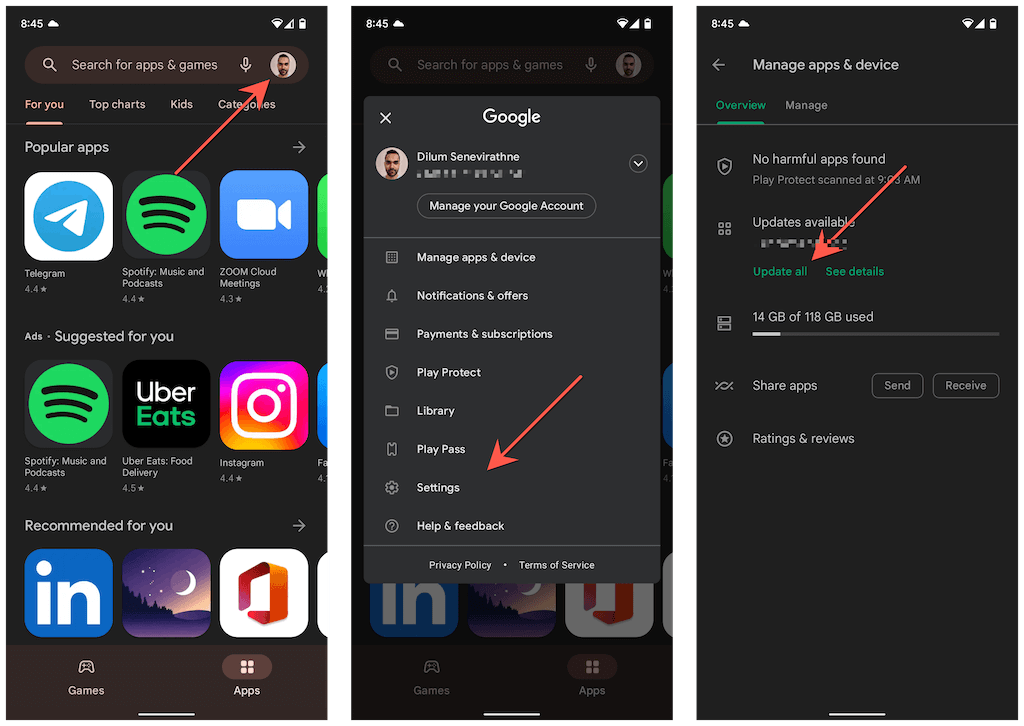
8. Elimina e reinstala a aplicación problemática
Se o erro "Non se atopou ningunha aplicación para abrir o URL" en Android persiste, elimina e reinstala a aplicación que segue fallando ao tocar unha ligazón. Para facelo:
- Vai a Configuración > Aplicacións e toca a aplicación que queres eliminar.
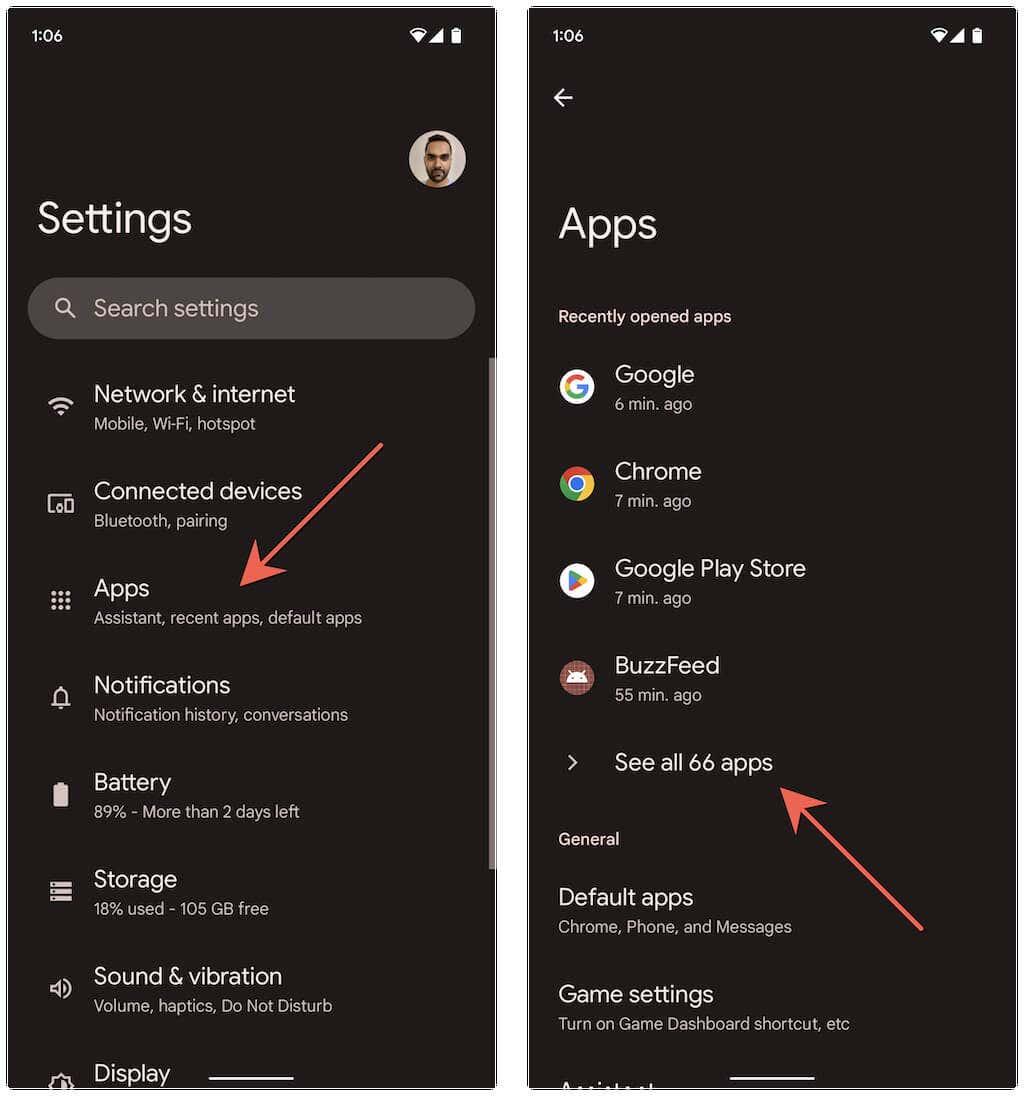
- Toca Desinstalar > Aceptar .
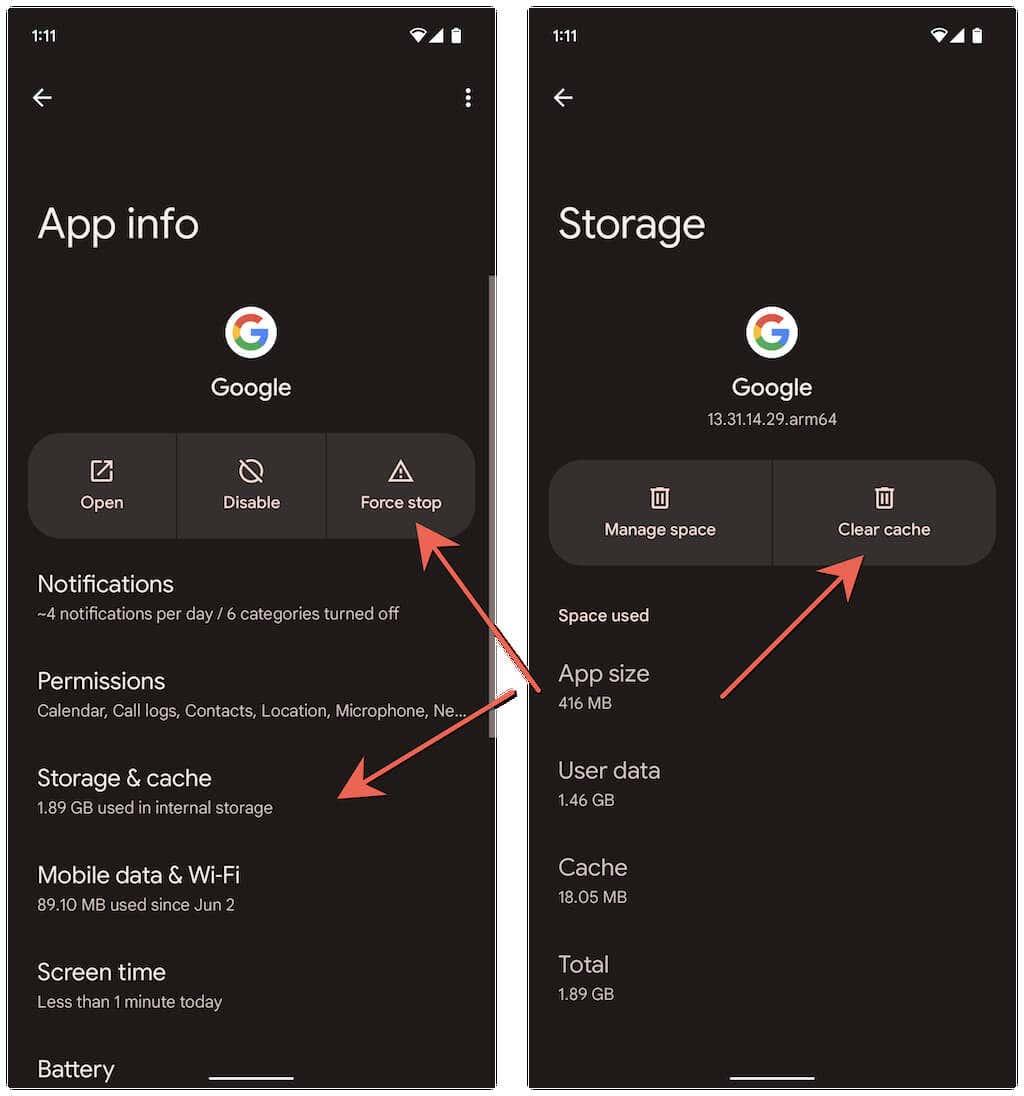
- Visita Google Play Store, busca a aplicación e toca Instalar .
9. Actualiza o teu teléfono Android
Comproba se o teu teléfono Android ten un sistema operativo pendente que poida corrixir permanentemente o erro "Non se atopou ningunha aplicación para abrir o URL". Para facelo, cómpre:
- Abre a aplicación Configuración . A continuación, desprácese cara abaixo e toque Sistema .
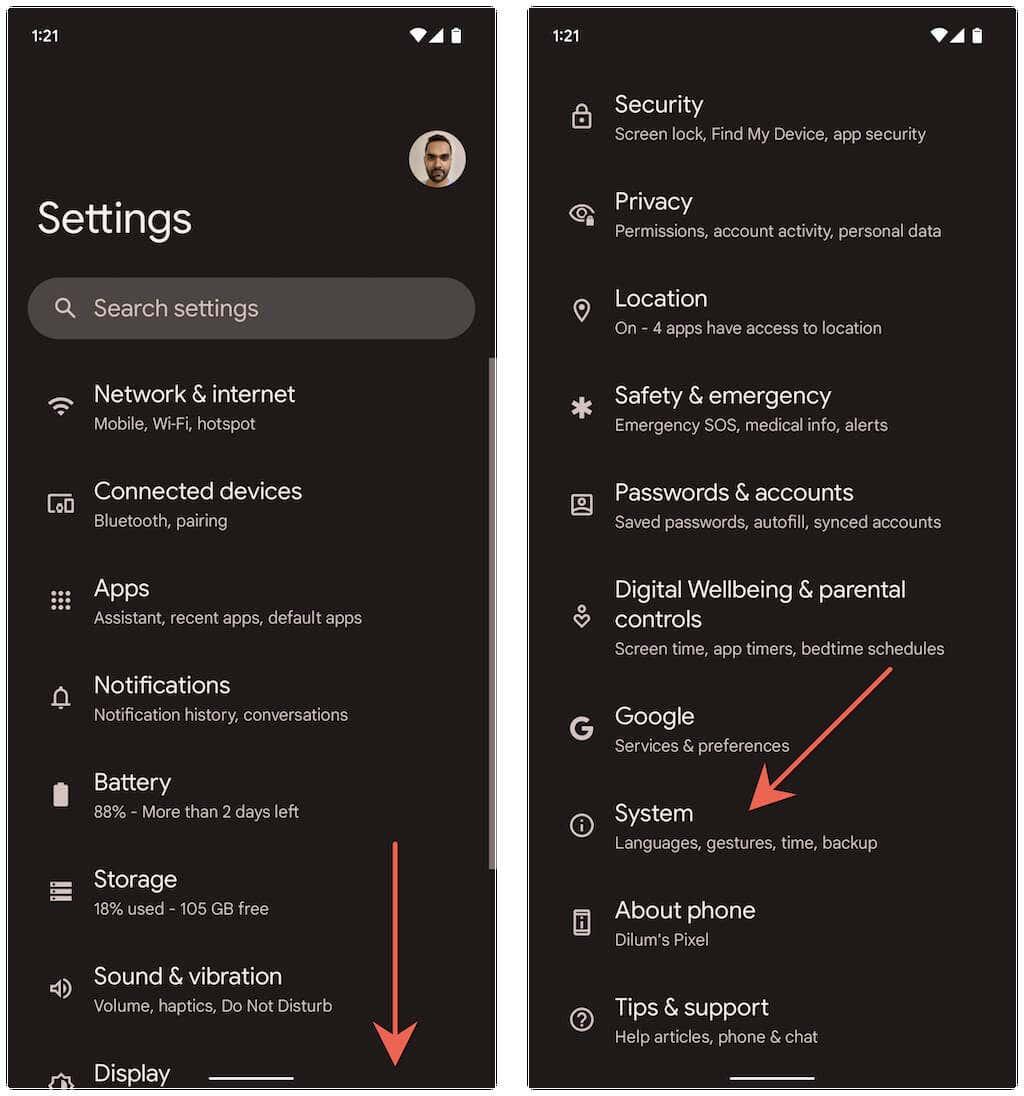
- Toca Actualización do sistema .
- Toca Buscar actualizacións > Descargar e instalar .
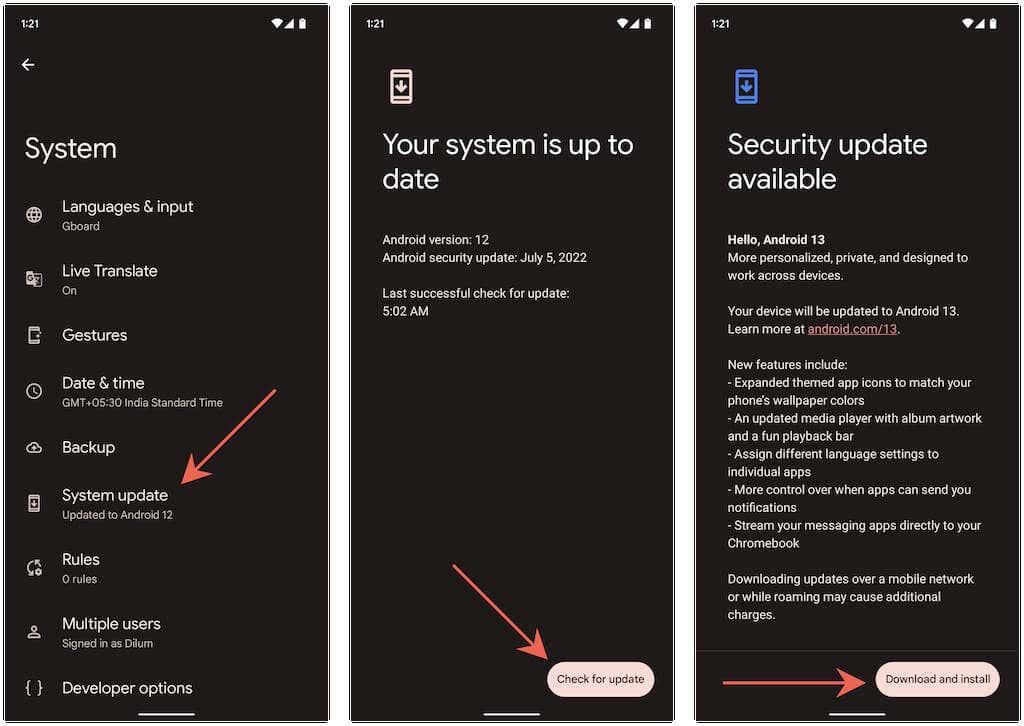
Perdido e atopado
O erro "Non se atopou ningunha aplicación para abrir o URL" nun teléfono móbil Android case sempre desaparece despois de restablecer as preferencias da aplicación. Se non, as correccións restantes definitivamente axudarán. Mantén as aplicacións e o teu dispositivo Android actualizados para reducir a probabilidade de que se produza o erro de novo.